BİLGİ TEKNOLOJİLERİNE GİRİŞ ÜNİTE 1
|
|
|
- Metin Çavdarlı
- 6 yıl önce
- İzleme sayısı:
Transkript
1 BİLGİ TEKNOLOJİLERİNE GİRİŞ ÜNİTE 1 VERİ, BİLGİ VE ENFORMASYON : Veri; sayılar, rakamlar, sözcükler, metinler, resimler, olaylar vb. biçiminde temsil edilen ham gerçekliklerdir. Verinin belli bir amacı, hızı, sıklığı, türü, maliyeti, yoğunluğu, vb. özellikleri vardır. Sözlük anlamıyla veri; bir araştırmanın, bir tartışmanın, bir muhakemenin temeli olan ana öge, muta, donedir. Bilişimde veri (data); olgu, kavram veya komutların iletişim, yorum ve işlem için elverişli biçimde gösterimidir. Enformasyon eskilerin deyimiyle malumat, herhangi bir konu ile ilgili bir bilinmeyeni (belirsizliği) giderme konusunda yardımcı olan betimleyici ifadelerdir. Veri İşlemenin Evreleri : Tarihi süreç incelendiğinde veri işlemenin dört evre geçirdiği görülmektedir. Bunlar; el yordamıyla veri işleme, mekanik veri işleme, elektromekanik veri işleme ve son olarak elektronik veri işleme evreleri olarak kategorize edilmektedir. 1. El yordamıyla veri işleme : Veriler üzerinde yapılan işlemlerin el yordamı ile gerçekleştirildiği evredir. 2. Mekanik veri işleme: Mekanik veri işleme evresi, veri işleme sürecinde mekanik araçların kullanılmasını kapsamaktadır. 3. Elektromekanik veri işleme: Elektromekanik veri işleme adından da anlaşılabileceği gibi veri işleme sürecinin elektromekanik cihazlar yardımı ile gerçekleştirilmesi olarak tanımlanmaktadır. Elektromekanik veri işleme sürecinde kullanılan sistemler, tek bir işlem için kullanılabilen yapılardır ve hem elektronik hem de mekanik bileşenler barındırmaktadırlar. Elektronik sistemler için herhangi bir yazılım söz konusu değildir. Bu dönemin temel teknolojileri arasında delikli kartlar ve bu kartları çalıştıran cihaz gösterilebilir. 4. Elektronik veri işleme: Günümüzde kullanılan veri işleme sürecidir. Elektronik veri işleme elektronik ortamlarda gerçekleştirilmekte ve veri işleme sürecinde mekanik aygıtlara ihtiyaç duyulmamaktadır. Bu süreç ilk elektronik bilgisayarın icadı ile başlayıp günümüze kadar uzanmaktadır. Elektronik veri işlemenin gelişimi ve ilerleyişi, bilgisayarın gelişimi ve ilerleyişi ile paralellik göstermektedir. BİLGİSAYAR KUŞAKLARI : Ortaya çıktığı 1940 lı yıllardan bu yana sayısal bilgisayarlar, başka hiçbir teknolojide görülmeyen hızlı bir gelişim göstermiştir. Bu gelişimi, bilgisayarların potansiyeli ve getirdiği yenilikler ile ilişkilendirmek mümkündür. Günümüze kadar bilgisayarlar kapasite, işleyiş ve hacim olarak birçok değişim yaşamışlardır. Bu değişim süreçleri, 4 ana dönemde incelenebilir. Diğer bir ifade ile dört farklı Bilgisayar Kuşağından söz edilebilir. 1. Birinci Kuşak Bilgisayarlar ( ) : Yapımında, lambaların (vakumlu tüpler) kullanıldığı ilk bilgisayarlardır. İlk kuşakta yer alan bilgisayarlarda birçok lamba kullanılıyordu. Bu bilgisayarlar çok fazla yer kaplıyor ve aşırı düzeyde enerji tüketiyorlardı. Lambaların kullanımı ve aşırı enerji tüketimi bilgisayarların aşırı derecede ısınmalarına neden oluyordu. Birinci kuşak bilgisayarlar sürekli bakım gerektiriyorlar, çalıştıklarında çok fazlaısındıkları için 1
2 pahalı soğutma sistemlerine ihtiyaç duyuyorlardı. Ayrıca bu bilgisayarları, sadece makinenin yapısını ve işleyişini çok iyi bilen uzmanlar kullanabiliyordu. 2. İkinci Kuşak ( ) : İkinci kuşak bilgisayarlar birçok teknolojik gelişim ile ortaya çıkmışlardır. Yarı iletken maddelerin üretimi ile vakumlu lambaların yaptığı işleri yapabilen, ısı problemi oluşturmayan, hacim olarak oldukça az yer tutan Transistör bulundu. Transistörler yardımıyla, vakum tüplerinin kullanıldığı bilgisayarlardan çok daha hızlı ve güvenilir bilgisayarlar yapmak mümkün oldu. Bu büyük değişim ikinci kuşak bilgisayarların oluşmasını sağladı. Ayrıca ikinci kuşak bilgisayarların gelişimine paralel olarak, transistörler, küçük silikon yongalar (chip) ve bilgisayarlarda kullanılan diğer bileşenleri üreten bilgisayar endüstrisi de ivme kazandı. 3. Üçüncü Kuşak ( ): Transistörlerin yerine yüzlerce transistörün işlevini yerine getirebilen Entegre devrelerin kullanılmasıyla bilgisayarlarda üçüncü kuşağın başladığı kabul edilir. Önceleri programcılar kendi veri ve programlarını hazırlar ve işlem için bilgisayar merkezine teslim ederlerdi. 4. Dördüncü Kuşak (1971 ve sonrası) : Dördüncü kuşak, mikroişlemcilerin üretilmesiyle başlamıştır. Mikroişlemciler bilgisayarın gerçekleştirmesi gereken işlemleri yerine getiren parçalardır. Mikroişlemciler bilgisayarları daha programlanabilir hâle getirdiler. Bu sayede bilgisayarlar önceki modellere oranla daha hızlı, etkili ve işlevsel hâle gelmiş oldu. Bu kuşaktaki bilgisayarlar mikroişlemcilerin ve diğer çevre birimlerinin eklenmesi ile geniş yelpazede kullanılmaya başlandı. BİLGİSAYARLARIN SINIFLANDIRILMASI 1. Amaçlarına Göre Bilgisayarlar : Bu açıdan bakıldığı zaman kullanım amaçlarına göre bilgisayarlar Dijital, Analog ve Hibrit olarak üç kategoriye ayrılabilir. Dijital (sayısal) bilgisayarlar : Dijital bilgisayarlar iki tabanlı sayı sistemine göre çalışan bilgisayarlardır. Bu bilgisayarlar 0 ve 1 dijitleriyle işlem yapar ve sonuçları rakamlar, harfler ve diğer sembollerle görüntülerler. Evlerimizde kullandığımız PC ler dijital bilgisayara en güzel örneği oluşturur. Özel amaçlı dijital bilgisayarlar: Özel amaçlı dijital bilgisayarlar tek bir işlemi gerçekleştirmek için tasarlanmış cihazlardır. Bu tür bilgisayarların gerçekleştireceği işlemler, hafızalarına kalıcı olacak şekilde kaydedilir. Genel amaçlı dijital bilgisayarlar: Genel amaçlı dijital bilgisayarlar, farklı programları saklayabilen ve çok farklı amaçlara hizmet edebilen bir yapıya sahiptir. 2. Analog (örneksel) bilgisayarlar : Analog bilgisayarlar fiziksel değerleri ölçen bilgisayarlardır. Örneğin, bir akaryakıt istasyonundaki yakıt pompası yakıt akışını miktar ve fiyat cinsinden değerlere dönüştüren bir analog işlemciye (analog bilgisayar) sahiptir. 3. Hibrid (melez) bilgisayarlar : Hibrid bilgisayarlar hem analog hem de dijital bilgisayarların özelliklerini barındırırlar. Örneğin, hastanelerin yoğun bakım ünitelerinde hastalara bağlanan analog cihazlarla bir hastanın kalp atışı, ateşi veya tansiyonu gibi hayati fonksiyonları ölçülmekte, bu değerler rakamlara dönüştürülmekte ve dijital bir cihazda görüntülenmektedir. 2
3 Hacimlerine Göre Bilgisayarlar : Bunlar; merkezi bilgisayar sitemleri, mikrobilgisayarlar ve ağ (network) sistemleridir. 1. Merkezî bilgisayar sistemleri : Bu sistemlerde yapılması gereken işlemler tek bir merkezî bilgisayarla gerçekleştirilir. Genel olarak birden fazla istemci cihaz (terminal/client) yapmak istenilen işlemler için ana bilgisayara (mainframe) başvurmakta ve işlem anabilgisayarda gerçekleştirilmektedir. Merkezî sistemlerin ortak çalışma, tutarlılık sağlama, düşük maliyet gibi bazı avantajları bulunmaktadır. Bununla birlikte bu sistemlerin bazı dezavantajları bulunmaktadır. Bunlar; Ana bilgisayar arızalarında tüm sistemin kullanılamaz hâle gelmesi, Ana bilgisayar ile istemci arasındaki iletişimi sağlayan hatta problemlerin oluşabilmesi, İstemci bilgisayardan kaynaklanan problemler, Aşırı kullanımdan kaynaklanan yavaşlamalar şeklinde ifade edilebilir. 2. Mikrobilgisayar sistemleri : Bilgisayar ağı en az bir sunucu bilgisayar, buna bağlı istemci bilgisayarlar, anahtarlama cihazı veya router benzeri iletişim araçlarını bünyesinde bulundurur. 3. Ağ Sistemleri : Bir bilgisayar ağı, iki veya daha fazla bilgisayarın veya yazıcı, router vb. aygıtların bir iletişim aracı üzerinden birbirlerine bağlanmasıyla oluşur. Bilgisayar ağı en az bir sunucu bilgisayar, buna bağlı istemci bilgisayarlar, anahtarlama cihazı veya router benzeri iletişim araçlarını bünyesinde bulundurur. Böyle bir ortamda kullanıcılar birçok yazılım ve donanımı paylaşabilirler. BİLGİSAYARDA YAPILAN TEMEL İŞLEMLER Aslında bir bilgisayarla yapılan işlemler üç temel faaliyetten ibarettir. Bunlar; Giriş/çıkış işlemleri, veriler üzerinde yapılan işlemler ile veri ya da bilgilerin saklanması ve transfer edilmesi işlemleridir. 1. Giriş/Çıkış İşlemleri : Bir bilgisayar çeşitli giriş ve çıkış cihazları vasıtasıyla toplanan verileri alma ve işlenen verileri de sunma kabiliyetine sahiptir. Giriş işleminde bilgisayar siteminde kullanılabilecek bir veri sürece dâhil edilir. 2. Veriler Üzerinde Yapılan İşlemler : Bilgisayar sistemleri veriler üzerinde çeşitli işlemleri gerçekleştirmektedir. Örneğin veriler, belirli bir kritere göre sınıflandırılabilir, sıralanabilir, özetlenebilir veya üzerlerinde birtakım aritmetiksel ve mantıksal işlemler gerçekleştirilebilir. Aşağıda bilgisayar tarafından veriler üzerinde yapılabilecek işlemler sıralanmıştır. Bunlar; Sınıflandırma : Sınıflandırma, birbirine benzerlik gösteren verilerin gruplara veya sınıflara bölünmesi işlemidir. Sınıflandırma ölçütüne uyan veriler ilgili sınıfın içerisine alınmaktadır. Sıralama : Bilgisayarların mantıksal karşılaştırmalar yaparak verileri belirli bir düzende sıralama denir. Özetleme : Veri yığınlarının daha organize ve kullanılabilir bir forma dönüştürülmesine özetleme adı verilir. Özetleme çok fazla verinin tek seferde görülebilecek hâle getirilmesini sağlar. 3
4 Aritmetik ve mantıksal işlemler : Bilgisayarlar hesaplama ve karşılaştırma işlemlerini gerçekleştirebilmektedirler. Bu işlemler temel olarak aritmetiksel ve mantıksal işlemler olarak isimlendirilmektedirler. Aritmetik işlemler; verilerin toplama, çıkarma, çarpma ve bölme gibi işlemlere tabi tutulmasıdır. Saklama Ve Transfer İşlemleri : Saklama, veri ve bilgilerin daha sonraki kullanımlar için CD, DVD, USB bellek, harici hard disk vb. gibi harici bir cihazda kalıcı hâle getirilmesidir. İstenildiğinde saklanan verilere veya bilgilere çabucak ulaşılabilir ve yeni işlemler için kullanılabilir. Ayrıca, bilgisayarlar veri veya bilgileri bir yerden başka bir yere transfer etme kabiliyetine sahiptir. BİLGİSAYARDA KULLANILAN SAYI SİSTEMLERİ Bilgi depolama kapasiteleri bilgisayardan bilgisayara göre değişiklik arz etmesine rağmen her bilgisayar; sayıları, harfleri ve diğer özel karakterleri kodlanmış bir şekilde işler ve saklar. Bu saklama işleminde her karakter 0 lar ve 1 lerden oluşan kodlarla temsil edilir. İki Tabanlı Sayı Sistemi : Sayı sistemlerini ifade eden sembollerin adedi, sayı sisteminin adını oluşturur. Onlu sayı sisteminde 0 dan 9 a kadar 10 farklı sembol, sekizli sayı sisteminde 0 dan 7 ye kadar sekiz sembol, on altılı sayı sisteminde de 0 dan 9 a kadar 10 rakam ve A (10), B (11), C (12), D (13), E (14)ve F (15) sembolleri olmak üzere on altı sembol kullanılmaktadır. İkili sayı sistemi de bilindiği gibi 0 ve 1 sembollerinden oluşmaktadır. On Altı Tabanlı Sayı Sistemi : Bilgisayarlar üzerinde yaygın olarak kullanılan diğer bir sayı sistemi on altı tabanlı (hexadecimal) sayı sistemidir. Bu sistemde sıfırdan onbeşe kadar farklı sembol kullanılır. Bu sistemde rakamlar ve harfler bir arada kullanılmaktadır. On tabanlı sistemde bulunan sembollere ilave olarak on altı tabanlı sistemde aşağıdaki semboller kullanılır. BİLGİSAYARLARDA VERİ KODLAMA SİSTEMLERİ Bilgisayarlar, tüm sayısal ve sayısal olmayan karakterleri ikili sayı sistemine göre kodlanmış bir şekilde kullanırlar. Bu sayede görüntülenebilecek olan tüm karakterler sayısal olarak ifade edilebilmektedir. Bilgisayarlar üzerinde çalışan farklı kodlama sistemleri bulunmaktadır. BCD, EBCDIC ve ASCII yaygın olarak kullanılan bilgisayar kodlama sistemleridir. Diğer bir kodlama sistemi olan UNICODE artık bütün dünyada yaygın olarak kullanılmaktadır. Örneğin, ikili sistemdeki ifadesi ASCII kodlama sisteminde A karakterine karşılık gelmektedir. Bu şekilde tüm karakterlerin karşılıkları mevcuttur. ASCII Kodlama Sistemi : ASCII (American Standart Code for Information Interchange) bilgisayarlarda en yaygın olarak kullanılan kodlama şemasıdır. ASCII kodlama şemasının 7 ve 8 bitlik olmak üzere iki versiyonu bulunmaktadır. Bugün yaygın olarak kullanılan kodlama şeması ASCII-8 dir. Sekiz bit ASCII de toplam 256 (2 8 ) değişik karakter temsil edilebilmektedir. 4
5 EBCDIC Kodlama Sistemi : EBCDIC (Extended Binary Coded Decimal Interchange Code) IBM firmasının kendi ürettiği ana bilgisayarlarında kullanılmak üzere geliştirmiş olduğu bir kodlama sistemidir. EBCDIC, ASCII ile aynı kodlama yapısını kullanmaz. Aynı karakterin ikilik sistemde temsil edilen değerleri birbirinden farklıdır. Örneğin EBCDIC kodlama sisteminde a harfi ifadesi ile gösterilirken ASCII kodlama sisteminde bu sembol ile gösterilir. UNICODE Kodlama Sistemi : Bilgisayarlar ve yazılımlar günden güne geliştikçe kullanılan mevcut kod şemaları ihtiyaçlara cevap veremeyecek duruma gelmektedir. Örneğin; İbranice, Arapça ve Slav kökenli diller mevcut kodlama şemalarıyla temsil edilememektedir. Buna ilaveten, bu kod şemaları Japonca ve Çince gibi dillerde bulunan binlerce harf ve sembolü desteklememektedir. Unicode kodlama sistemi, bu eksikliği giderecek çeşitli kodlama şemalarını barındırır ve her bir kodlama yapısı Unicode ifadesinin ardına eklenen UTF ekiyle tanımlanır. Örneğin Unicode-UTF16 ifadesi, Unicode kodlama sisteminin 16 bitlik versiyonunu temsil eder ve bu versiyon (216) değişik karakteri temsil eden on altı bitlik bir kodlama şemasıdır. Teorik olarak Unicode bugün kullanılan tüm dillerdeki tüm karakterleri hatta artık kullanımda olmayan dillerdeki karakterleri bile temsil edebilir. Böyle bir kod, bir dokümanın Türkçe, Japonca, İngilizce veya Arapça metinleri ihtiva etmesi gerekli olduğu uluslararası iletişimlerde faydalı olabilir. SAKLAMADA VE İLETİMDE KULLANILAN ÖLÇÜ BİRİMLERİ Bu alan verinin büyüklüğüne göre değişmektedir ve verilerin büyüklüklerini ikinin katları kullanılarak hesaplamaktadırlar. Bilgisayarda kullanılan en küçük veri birimi bit denilen ve 0 veya 1 değeri alabilen işarettir. Ancak bir veri biriminin anlamlı olabilmesi için bir bitten fazlası gerekmektedir. Bunun için anlamlı en küçük veri saklama birimi olarak sekiz bitten oluşan byte kullanılır. SON OZET Bilgi teknolojileri geçmişten günümüze kadar çeşitli evreler geçirmiştir. Kullanılan veriler birçok amaca hizmet etmekte ve işlenerek istenilen formlara sokulabilmektedir. Bu noktada geçmişten günümüze kadar çeşitli yöntemler izlenmiştir (El yordamı, Mekanik, Elektromekanik, Elektronik). Verinin işlenme türleri ile bilgisayarların gelişim evreleri paralellik göstermektedir. Günümüze kadar bilgisayarlar 4 farklı kuşakta gelişimlerini devam ettirmişlerdir. Hız, güvenilirlik, bilgi saklama kabiliyeti vb. unsurlar kişilerin bilgisayar tercihlerini etkileyen unsurlar arasında yer almaktadır. Ayrıca bilgisayarlar amaçlarına ve hacimlerine göre sınıflandırılmakta ve hedef kitlelerine hizmet vermektedirler. Veriler, çeşitli sayı sistemlerine göre organize edilmekte (İkilik, Onluk, Onaltılık vb.) ve bilgisayarlarda çeşitli kodlama sistemlerine göre kodlanmaktadır (ASCII, EBCDIC, UNICODE v.b). 5
6 BİLGİ TEKNOLOJİLERİNE GİRİŞ ÜNİTE 2 DONANIM : Donanım (Hardware) bilgisayarı oluşturan veya bilgisayara takılabilen her türlü fiziksel parçaya verilen genel isimdir. Donanım bir merkezi işlem biriminden (Central Processing Unit) ve bu birime bağlı çevre birimlerden (peripherals) oluşur. Çevre birimleri, kendi içerisinde giriş birimleri (input devices) ve çıkış birimleri (output devices) olmak üzere iki kısma ayrılır. Giriş birimleri bilgisayar sistemine veri eklemek için kullanılır iken çıkış birimleri sonuçların gösterilmesini sağlamaktadır. Bazı donanım birimleri hem giriş hem de çıkış işlemlerinde kullanılabilmektedir. TEMEL DONANIM BİRİMLERİ : Temel donanım birimleri bilgisayarın çalışması için gerekli olan birimlerdir. Bu donanım birimleri; Merkezî işlem birimi Anakart Ana bellek Ekran Ekrankartı Sabit disk Klavye Fare Kasa Merkezî İşlem Birimi : Merkezî işlem birimi (Central Processing Unit-CPU) bir bilgisayar sisteminin beyni olarak düşünülebilir. Bu birim bilgisayarın yapması gereken işlemleri gerçekleştirir. Merkezi işlem biriminin iki temel bileşeni vardır. Bunlar; Aritmetik-mantık birimi Kontrol birimi Günümüz bilgisayarlarında mikroişlemci (microprosessor) olarak isimlendirilen denilen yarı iletken yongalar kullanırlar. Milyonlarca transistörü barındıran mikroişlemcilerde; Taşıma ve kopyalama için bellek işlemlerini, Aritmetik ve mantıksal karşılaştırma işlemlerini ve Programsal dallanma ve kontrol işlemlerini yerine getirecek bileşenler bir arada bulunmaktadır. Anakart : Bigisayarın temel donanımlarından biri de anakarttır (Mainboard). Anakart, merkezi işlem birimi, ekran kartı, sabit disk, ses kartı gibi donanımların üzerine takıldığı, üzerinde elektronik devrelerin, yerleştirme yuvalarının ve bağlantı noktalarının bulunduğu ana plakadır. Üzerinde çeşitli aygıtlar arasında veri iletimi sağlayan veriyolları ve bilgisayarın istenilen fonksiyonlerı yerine getirmesi için gerekli transistörler, çipler ve entegreler bulunur. Veri yolları (bus) ve portlar : Anakart üzerindeki parçalar birbirlerine iletken tellerden oluşan veri yolları (BUS) ile bağlanmıştır. Diğer bir ifadeyle veri yollarını iki ya da daha fazla aygıt arasında bilgi akışını sağlayan basit kanallar olarak tanımlayabiliriz. Veri yolu türleri ISA (Industry Standard Architecture): Anakartın kenarına yakın yerde bulunan uzun siyah kart yuvaları ISA yuvasıdır. PCI (Peripheral Component Interconnect): AGP (Accelerated Graphics Port): Sadece ekran kartları için çıkarılmış bir veri yoludur. 6
7 USB (Universal Serial Bus): Chipset : Anakart üzerinde bulunan sabit yapılı parçalardır. Ebatları küçük olmasına rağmen görevleri oldukça önemlidir. Bilgisayar sisteminde oldukça önemli ve belirleyici bir yapıya sahip olan chipset yapsının görevleri şu şekilde sıralanabilir: Cache bellek işlemleri Cpu ve veri yolları arasındaki alışverişin sağlanması Güç yönetimi Özel görevler Bios : Bios (Basic Input Output System) anakart üzerinde yer alan sabit bir bileşendir. Üzerindeki yazılım sayesinde bilgisayar çalıştırıldığı zaman gerçekleştirilmesi gereken işlemleri yerine getirir. Ana Bellek : Ana bellek veya rasgele erişimli bellek (Random Access Memory-RAM), mikroişlemcinin kullanmak için ihtiyaç duyduğu verilerin geçici olarak tutulduğu donanım birimidir. RAM üzerinde giriş birimlerinden veya depolama aygıtlarından alınan veriler, programların ortaya çıkardığı sonuçlar ve herhangi bir çıktı birimine gönderilecek çıktılar tutulmaktadır. Ana bellekte veriler geçici olarak tutulur. Verilerin RAM üzerinde olması için elektrik enerjisine ihtiyaç duyulmaktadır. Elektrik kesintisi, bilgisayarın kapatılması gibi herhangi bir şekilde gerçekleşecek enerji kaybı RAM üzerindeki bilgilerin kaybolmasına neden olmaktadır. Bilgisayar sisteminde ana belleğin temel görevleri şöyle özetlenebilir: Çalışan programların kodlarını ve bu programların ihtiyaç duyduğu verileri tutmak İşletim sistemi yüklendikten sonra ana bellekte sürekli olarak kalması gereken işletim sistemi bileşenlerini tutmak Programlar tarafından üretilen sonuçları tutmak Sabit disklere veya harici bir cihaza gönderilmeye hazır olan çıkış bilgilerini tutmak Ekran (Monitor) : Ekran, bilgisayar sisteminde üretilen çıktıların görüntülenmesini sağlayan çıkış birimidir. Ekran Kartı (Graphic Card) : Ekran kartı, bilgisayar tarafından oluşturulan ve ekranda görüntülenmesi gereken çıktıların ekranda görüntülenebilecek şekilde dönüşümlerini gerçekleştiren donanım birimidir. Ekran kartlarında oluşturulan görüntüler ekranlara çeşitli portlar kullanılarak aktarılabilmektedir. Ekran kartlarında kullanılan portlar şu şekilde sıralanabilir; VGA/SVGA DVI HDMI DP S-Video Video Sabit Disk (Hard Disk) : Sabit diskler verilerin kalıcı olarak saklandığı donanım birimleridir. Sabit diskler birçok manyetik metal plaktan oluşan ve her plak arasına yerleşen okuma/yazma kafaları vasıtasıyla bilgi okuyup yazılabilen bir giriş/çıkış birimidir. Özelliklerine ve çalışma yapılarına göre 3 farklı türde sabit disk bulunmaktadır. Bunlar; HDD (Hard Disk Drive) SSD (Solid Stade Drive) HHD (Hybrid Harf Drive) Dâhilî sabit diskler anakarta doğrudan bağlanmaktadır. Anakarta bağlantı şekillerine göre dört farklı sabit disk türü bulunmaktadır. Bunlar; 7
8 PATA (Parallel Advanced Technology) SATA (Serial ATA) SCSI (Small Computer System Interface) SAS (Serial Attached SSCI) Klavye : Bilgisayara veri girmek için kullanılan giriş birimidir. Fare (Mouse) : Ekran üzerinde hareket ettirilen işaretçi vasıtasıyla komut vermeyi sağlayan giriş birimlerindendir. Kasa : Kasa, ekran haricindeki bilgisayarı oluşturan tüm temel donanım birimlerinin içerisine konulduğu donanımdır. DİĞER DONANIM BİRİMLERİ Optik Sürücüler : Optik sürücüler, optik diskleri okumak ve yazmak için kullanılan donanım bileşenleridir. CD, CD Okuyucu ve CD Yazıcı : CD ler (Compact Disk) alüminyumdan üretilmiş, üzerleri şeffaf polikarbonat maddesiyle kaplanmış ve üzerine koruyucu bir cila çekilmiş disklerdir. Oyunlardan, bilgisayar programlarına kadar birçok yazılım CD lere kopyalanabilmektedir. Böylece veriler taşınabilir hâle gelmektedir. DVD, DVD Okuyucu ve DVD Yazıcı : DVD'nin fiziksel olarak CD'den en önemli farkı, verinin disk üzerindeki yerleşiminde ortaya çıkmaktadır. Yazıcı : Yazıcılar (Printers), bilgisayar sisteminin oluşturmuş olduğu çıktıların kâğıt üzerine aktarılmasını sağlayan donanımlardır. Çıkış birimi olarak bilinen yazıcıların, renkli ve/veya siyah beyaz çıktı veren tipleri vardır. Yazıcılar, baskı tekniklerine göre sınıflandırılmaktadırlar. Yaygın olarak kullanılan yazıcılar şunlardır; 1. Nokta vuruşlu matris yazıcılar (Dot Matrix Printers): Yazıcı kafasında bulunan iğne şeklindeki uçların mürekkepli şeride vurmasıyla karakterlerin oluşturulduğu bir yazıcı türüdür. 2. Satır yazıcılar (Line Printers): Nokta vuruşlu yazıcılar her karakteri tek tek yazarken satır yazıcılar satırı bir anda yazarlar ve daha hızlı çalışırlar. Hem satır yazıcılar hem de nokta vuruşlu yazıcılar iğnelerin mekanik hareketleri sonucunda yazdıkları için gürültülü çalışırlar. 3. Mürekkep püskürtmeli yazıcılar (Inkjet Printers): Mürekkep püskürtmeli yazıcılar, yazma işleminde çeşitli renklerdeki mürekkeplerin kullanılmasına imkân vermektedirler. Bu tür yazıcılarda yazma işlemi yazıcı kafası tarafından gerçekleştirilir. Yazıcı kafasından farklı renkleri içeren kartuşların takılabileceği birden fazla yuva bulunmaktadır. 4. Laser Yazıcılar (Light Amplification by Simulated Emission of Radiation): Günümüzde en çok kullanılan yazıcı türüdür. Hem renkli hem de siyah beyaz çıktı verebilen birçok türü bulunmaktadır. Yazma işlemi için toner adı verilen karbon tozları kullanılmaktadır. Yazdırma işlemi tonerin yüksek ısıda kâğıt üzerine yapıştırılması suretiyle gerçekleştirilir. Ses Kartı : Bilgisayarlar ses dosyalarını yürütmek için kullanılabilmektedir. Bir bilgisayarda müzik dinlemek veya başkaları ile sesli sohbet etmek için ses kartlarına ihtiyaç duyulmaktadır. Bilgisayar yardımıyla ses çıkışı ve girişi sağlamak amacıyla ses kartları (audio card) kullanılmaktadır. Mikrofon : Ses kartı bulunan bilgisayarlarda ses verisini bilgisayara aktarmak için kullanılır. Hoparlör : Ses kartı bulunan bilgisayarlarda ses çıktısı almak için kullanılırlar. Sunum Cihazı : Bilgisayardan elde edilen görüntünün daha büyük bir zemine (perde, duvar) yansıtılması için kullanılan araçlardır. Sunum cihazlarının tercihinde bu cihazların özellikleri önemli rol oynamaktadır. Bir sunum cihazındaki temel özellikler şu şekilde sıralanabilir; Lamba ömrü Çözünürlük düzeyi 8
9 Parlaklık Üretim teknolojisi Görüntü tipi Renk karşıtlık düzeyi Boyut ve ağırlık Tarayıcı : Tarayıcılar (Scanners), bir resmin veya yazının, tüm renk ve diğer özellikleriyle birlikte bilgisayar dosyası hâline getirilmesini sağlayan araçlardır. Fotokopi makinesi mantığı ile aynı şekilde çalışmakta olup, çıktı kâğıt üzerine değil bilgisayar dosyası hâline gelmektedir. Optik Karakter Okuyucu : Optik karakter okuyucular (Optical character readers), optik form üzerindeki işaretli alanları algılayarak bilgisayara aktaran araçlardır. Optik formlar üzerinde işaretlenen verilerin bilgisayara aktarılması için bu tür araçlar kullanılır. Optik İşaret Okuyucu : Optik işaret okuyucular (Optical mark readers), belirli bir düzende yazılan karakterleri ve işaretleri, nümerik sembolleri algılayabilen araçlardır. Ürünlerin üzerlerinde bulunan barkod, karekod gibi ürün bilgilerini içeren işaretlerin okutulması için kullanılan bu araçlara günlük hayatımızda sıkça karşımıza çıkmaktadır. Çizici : Çiziciler (Plotters), bilgisayar sistemindeki metin, çizim, grafik ve poster gibi dokümanların büyük ölçekli olarak yazdırılmasını sağlayan araçlardır. Modem : Bilgisayarların telefon hatları üzerinden iletişim sağlamasına imkân tanıyan araçlardır. Ağ Kartı : Ağ kartı (Network interface card), bilgisayarların birbirleriyle iletişimini sağlayan bir araçtır. Özellikle bilgisayarların kapalı ağlar içerisinde birbirlerine bağlanmasını sağlarlar. Yerel alan ağlarında iletişim, ağ kartları ile sağlanır. Web Kamera : Görüntü almaya yarayan optik gözlerdir. Bilgisayar ortamına görüntü aktarmak için kullanılmaktadırlar. Bluetooth: Bluetooth (Mavi diş), bilgisayar ile uyumlu araçların birbirleriyle kablosuz iletişimini sağlayan teknolojidir. Wi-Fi Adaptör : Kablosuz iletişimde yerini alan bir teknoloji de Wi-Fi (Wireless Fidelity-Kablosuz Bağlılık) teknolojisidir. Wi-Fi, IEEE g, b ya da a diye bilinen telsiz teknolojilerini kullanır. Flash Disk : Harici olarak bilgisayara takılan saklama ünitesidir. Bilgileri dijital olarak saklamaktadır. SON ÖZET Bilgisayar yazılım ve donanım olmak üzere iki temel bileşenden oluşmaktadır. Donanım bilgisayarı oluşturan temel bileşenlere verilen isimdir. Merkezî işlem birimi, anakart, bellek gibi bileşenler temel donanım birimleri bulunmaktadır. Temel donanım birimleri olamdan bilgisayarın sağlıklı bir şekilde çalışması mümkün değildir. Temel donanım birimlerinin haricinde bilgisayara takılan çok çeşitli girdi ve çıktı birimleri bulunmaktadır. Bu donanımlar bilgisayarın tam olarak kullanılması ve amaca göre hizmet etmesi sağlamaktadır. 9
10 BİLGİ TEKNOLOJİLERİNE GİRİŞ ÜNİTE 3 GİRİŞ : Bilgisayarlar yazılım ve donanım olarak isimlendirilen iki temel yapının birleşiminden meydana gelmektedir. Donanım, bilgisayarı oluşturan fiziki parçalara verilen isimdir. Yazılım ise donanımları kullanmak ve bilgisayar siteminde istenilen işlemleri yerine getirmek için hazırlanmış komutlar topluluğu olarak tanımlanabilir. Yazılımlar, temel olarak bilgisayarın istediğimiz işlemleri yerine getirebilmesi için fiziki parçaları kullanır, donanımların haberleşmesini sağlar, veri işleme süreçlerini yönetir ve kullanıcı ile donanım arasında arayüz oluşturur. YAZILIM (SOFTWARE) : Yazılım, kullanıcıların bilgisayarı kullanabilmeleri için gerekli olan tüm programlara verilen genel addır. Yazılımlar genel olarak istenilen görevleri yerine getirmek için kullanılacak komut dizilerini barındırmaktadırlar. Basit bir hesaplamadan tüm bilgisayar sitemini yönetecek komutları içeren farklı amaçlara göre hazırlanmış yazılımlar bulunmaktadır. Olmadıkları zaman bilgisayarı kullanmanın imkânsız hâle geldiği yazılımlar; uygulama yazılımları ve sistem yazılımları olmak üzere iki ana gruba ayrılır. Sistem yazılımları : bilgisayar sistemini çalışması için gerekli olan temel fonksiyonları içeren tüm komutları barındırmaktadır. Böylelikle donanımların istenilen şekilde çalışması sağlanır ve bilgisayarla yapılacak işlemler için kullanılacak uygulama yazılımlarının sağlıklı olarak çalışmasına yönelik ortamlar oluşturulur. Uygulama yazılımları; kullanıcıların çeşitli işlemleri yapabilmeleri için tasarlanan yazılımlardır. İşletim sisteminin üzerinde çalışan bu yazılımlar temelde genel amaçlı ve özel amaçlı olmak üzere ikiye ayrılmaktadır. Genel amaçlı uygulama yazılımlarına kelime işlem, elektronik hesap tablosu, veri tabanı, dosya yönetimi ve grafik programları örnek verilebilir. Muhasebe, bordro, envanter yönetimi ve üretim planlama yazılımları ise özel amaçlı uygulama yazılımlarına örnek olarak verilebilir. SİSTEM YAZILIMLARI : Sistem yazılımları, uygulama yazılımları ile bilgisayar donanımı arasında aracılık eden yani bilgisayar sisteminin sorunsuz bir şekilde çalışmasını sağlayan yazılımlardır. İşletim sistemleri, derleyiciler (compiler), yorumlayıcılar (interpreter) ve hizmet (utility) programları sistem yazılımlarına örnek verilebilir. İşletim Sistemi Yazılımları : Bir işletim sistemi, bilgisayar sisteminin yapacağı işleri yöneten komutlar bütünüdür. Bir işletim sisteminin temel fonksiyonu; sistem kaynaklarının yönetimi ve kontrolüdür. İşletim sisteminin bilgisayarın kontrolünü ele alması ve kullanıcılara hizmet vermesi için donanımların hazır hale getirilmesi gerekmektedir. Bu işlem BIOS (Basic Input-Output System) üzerinde yer alan yazılım tarafından gerçekleştirilir. Bu yazılım bilgisayarın tüm donanımlarını mikroişlemciye tanıtır ve donanımlar arası iletişim protokollerini belirler. Böylece işletim sisteminin çalışacağı ortam hazırlanmış olur. Ardından işletim sistemi devreye girer ve bilgisayar çalışır. Günümüzde işletim sistemleri hemen hemen tüm kullanıcıların ihtiyaçlarını karşılayacak özelliklere sahiptirler. Her işletim sisteminin kendine has özellikleri bulunmasına rağmen tüm işletim sistemlerinin gerçekleştirdiği temel işlemler bulunmaktadır (Şekil 2). Bunlar; 10
11 İşlem Yönetimi: Merkezi işlem birimini farklı işlere yönlendirmek, yapılacak işlemlerin belirli bir sırada uygulanmasını sağlamaktır. Dosya Yönetimi: Bilgisayardaki dosya yapılarını kontrol eder ve yönetir. Hafızada yer alan dosyalara erişim, okuma ve yazma işlemlerinin yönetimi gerçekleştirilir. Bellek Yönetimi: Ana belleğin yönetimini sağlar. İşletim sistemin gerçekleştirdiği işlemler için gerekli belleği ayırma, biten işlemler için ayrılan belleği boşaltma, boş ve dolu olan bellek bölümlerini belirleme işlemi gerçekleştirilir. Giriş-Çıkış Birimleri Yönetimi: Bilgisayar ve çevre birimler arasındaki iletişimin kontrol edilmesidir. Grafik Arayüz Kontrolü: Kullanıcıların işletim sistemine komut verebilmesi için gerekli komutların sağlanmasıdır. Kullanıcı bilgisayar etkileşimi gerçekleştirilir. İşletim sistemlerinin içerisinde temel yapılar bulunmaktadır. Bu yapılar vasıtasıyla işletim sisteminin gerçekleştirmesi gereken işlemler yürütülmektedir. Bunlar; Yönetici (supervisor) program, İş-kontrol programları (command-language translator), Giriş/çıkış kontrol sistemi (input/output control system) ve Kütüphanelerdir (libraries). İşletim sistemlerinin çalışma süreçleri gerçekleştirilirken yapılan işlemler şu şekilde sıralanabilir; Çoklu Programlama (Multi-programming): Çoklu programlama, birden fazla programın aynı anda bilgisayar sisteminin kaynaklarının paylaşımına imkân verilmesidir. Çoklu görev (Multitasking), aynı anda birden fazla işlemin yapılması olarak tanımlanmaktadır. Çoklu görev, bir işletim sisteminde birden fazla işlemin aynı anda işletime alınabilmesi özelliğidir. Çoklu işlem bir veya birden fazla programın işlerini yerine getirmek için yapılan işlemler olduğu için çoklu programlama ile oldukça ilişkilidir. Sanal bellek (Virtual Memory) işlemleri ana belleğin kapasitesini verimli kullanmak için dâhili belleklerin kullanımına imkân tanımaktadır. Zaman paylaşımı (Time Sharing), merkezî işlem biriminin birden çok kullanıcının işleri yapılırken her bir iş için küçük ve sabit zaman aralıkları tahsis edilmesidir. Çoklu işlem (Multi Processing), birçok işi aynı anda yapmak için birlikte çalışan iki veya daha fazla merkezi işlem biriminin kullanımı anlamında kullanılır. Çoklu işlem ile birden fazla işlemci aynı anda aynı işi yerine getirebilmektedir. 11
12 İşletim Sistemlerinin Türleri : 1. Açık/kapalı kaynak kodlu işletim sistemleri : İşletim sistemleri kaynak kodlarının erişim durumlarına göre açık kaynak kodlu (open source) veya kapalı kaynak kodlu (closed source) olmak üzere iki kategoriye ayrılabilir. Açık kaynak kodlu işletim sistemlerini oluşturan kodlara ve komutlara erişim mümkündür. Günümüzde Linux ve Linux çekirdeğini kullanan birçok açık kaynak kodlu işletim sistemi bulunmaktadır. Bunlardan bazıları; Ubuntu Kubuntu Suse Mandriva Debian Edubuntu Fedora Pardus Bazı kapalı kodlu işletim sistemleri şu şekilde sıralanabilir; Windows ailesi (Windows 8, Server 2012, ) Mac-OS ailesi (Mavericks, Mountain Lion, Lion, ) Sun Solaris 2. Mikrobilgisayar/büyük sistemler için işletim sistemleri : Evlerimizde, okullarda ve iş ortamında kullanılan bilgisayarlar için üretilmiş olan işletim sistemleri mikrobilgisayarlara yönelik işletim sistemleri olarak tanımlanabilir. Açık ve kapalı kaynak koda sahip birçok mikrobilgisayar işletim sistemi mevcuttur. Windows 8, Pardus, Mac OS X Mavericks gibi işletim sistemleri bu tür işletim sistemlerine örnek verilebilir. Büyük sistemlere yönelik geliştirilen işletim sistemleri, mini bilgisayar sistemlerinin işletim sistemlerine kıyasla daha karmaşık ve ayrıntılı bir yapıya sahiptirler. Büyük sistemler genellikle birden çok kullanıcılı bilgisayarlar için kullanılmaktadır. Birden fazla terminalin bir araya getirilerek büyük bir sistemin oluşturulması için işletim sisteminin; Ana bilgisayardaki işlemcinin/işlemcilerin birden fazla kullanıcının paylaşımına sunabilmesi, Sistemi kullanan kişilerin yönetilebilmesi, Aynı anda birden fazla programın, işlemin yapılabilmesi, Zaman ve bellek paylaşımının organize edebilmesi gerekmektedir. Gerçekleştirebildikleri işlemlere göre işletim sistemleri : Yeteneklerine göre işletim sistemleri şu şekilde kategorize edilebilir; Gerçek zamanlı Çok/Tek kullanıcılı Çoklu/Tekli görevli Dağıtılmış Gömülü Gerçek zamanlı işletim sistemleri, özel zamanlama algoritmaları kullanılan bu tür işletim sistemlerinde gerçek zamanlı uygulamaları çalıştırmaya yönelik işlemler gerçekleştirilmektedir. Gerçek zamanlı işlemler belirlenen sürelerde tamamlanması gereken işlemlerdir. 12
13 Yaygın olarak kullanılan işletim sistemleri ve özellikleri : 1. Ms-Dos işletim sistemi : Kişisel bilgisayarlarda kullanılan ilk işletim sistemlerinden biri MS-DOS (Microsoft-Disk Operating System) tur. 2. MAC OS Clasic/MAC OS X işletim sistemi : Apple firmasının üretmiş olduğu bilgisayarlarda kullanılan işletim sistemleridir. Mac OS Clasic ve MAC OS X olmak üzere iki temel versiyonu bulunmaktadır ile 2001 yılları arasındaki işletim sistemleri MAC OS Clasic ailesinin üyeleridir. Fare kullanımına imkan tanıyan ve grafik arayüzlü ilk işletim sistemi olan MAC OS Clasic günümüz işletim sistemlerinin temelini oluşturmuştur. 3. Windows işletim sistemi: Microsoft firması tarafından üretilen grafik tabanlı işletim sistemlerinin genel adı Windows tur. 4. Linux işletim sistemi : Açık kaynak kodlu işletim sistemleri arasında en çok tercih edilen işletim sistemi Linux tur. İstenildiği gibi geliştirilebilen bu işletim sistemi, ilk olarak Linux Torvalds tarafından UNIX işletim sistemi temel alınarak geliştirilmiştir. Linux, geniş donanım desteğine sahiptir. Açık bir yapıda olduğu için, Linux un kaynak kodu herkes tarafından erişilebilir ve değiştirilebilir. UYGULAMA YAZILIMLARI Uygulama yazılımları, bilgisayarın istenilen şekilde kullanılması için belirli işlemleri yerine getiren yazılımlardır.uygulama yazılımlarını çeşitli açılardan kategorize etmek mümkündür. Bunlar; Kullanım amaçlarına göre uygulama yazılımları Genel amaçlı uygulama yazılımları Özel amaçlı uygulama yazılımları Telif hakkı özelliklerine göre uygulama yazılımları Ticari uygulama yazılımları Kısıtlı uygulama yazılımları Ücretsiz uygulama yazılımları Bilgisayar sistemine yüklenme şekline göre uygulama yazılımları Bilgisayar sistemine kurulan yazılımlar Web temelli yazılımlar Uygulama yazılımları, üretiliş amaçlarına göre genel amaçlı ve özel amaçlı olmak üzere ikiye ayrılmaktadır. 1.Genel Amaçlı Uygulama Yazılımları : Çok geniş kitlelere hitap eden ve kesin olarak ayrılması mümkün olmayan genel amaçlı uygulama yazılımları, temelde şu şekilde sınıflandırılabilir; Üretkenlik yazılımları Ofis uygulamaları Çoklu ortam yazılımları Programlama dilleri İletişim yazılımları Hizmet programları Oyun ve eğlence yazılımları Zararlı yazılımlar 13
14 2.Özel Amaçlı Uygulama Yazılımları : Özel amaçlı uygulama yazılımları, belirli işlemleri gerçekleştirmek için kişiye, kuruma veya işe özel olarak geliştirilen yazılımlardır. Özel amaçlı yazılımları kategorize etmek oldukça zordur. Her türlü kullanım için geliştirilmeleri mümkündür. Bununla birlikte özel amaçlı yazılımların kullanılabileceği birkaç durum şu şekilde sıralanabilir; Karar destek: Belirli bir durum, bir problem veya hastalık teşhisi gibi durumlarda uzmanlara yardımcı olan yazılımlardır. Standart bir yapıları bulunmamaktadır. Duruma, probleme veya hastalığa özel hazırlanmaktadır. Analiz: Belirli bir veri grubunu analiz etmek ve bu analizlerden sonuç çıkarmak için hazırlanmış olan yazılımlardır. Duruma özel tasarlandıkları için bu kategoriye alınmaktadır. Planlama ve koordinasyon: Finansal ve organizasyonel süreçlerin planlanması, gerekli koordinasyon ve organizasyon için hazırlanan yazılımlardır. Kuruluşların pazarlama, üretim veya servis süreçlerine yönelik hazırlattıkları özel yazılımlar bu kategoride yer almaktadır. Ürün veya hizmet sunumu: Geliştirilen bir ürün (otomobil, akıllı ev, fabrika vb.) veya hizmetin yerine getirilmesi için özel olarak hazırlanan yazılımlardır. Bir fabrikanın işlem süreçlerini yönetmek için geliştirilen bir yazılım bu tür yazılımlara örnektir. İletişim: Kurumların iletişim ihtiyacını karşılamak için geliştirilen özel yazılımlar bu kategoridedir. Özellikle güvenli iletişim için gerekli algoritmaları barındıran bu tür yazılımlar oldukça yaygın olarak kullanılmaktadır. Öğretim: Bir öğrenci veya belirli özellikleri taşıyan öğrenci gruplarına özel geliştirilen yazılımlardır. Öğretimsel süreçler için özel olarak hazırlanmış ve grubun özelliklerini dikkate alarak geliştirilmiş yazılımlar bu kategoride yer almaktadır. SON ÖZET Yazılımlar bilgisayar donanımları etkin bir şekilde kullanmak için geliştirilmiş araçlardır. Geliştirilme amaçlarına göre çeşitli isimler altında kategorize edilen yazılımlar uygulamaya yönelik veya sistem yönetimini gerçekleştiren yapıya sahiptirler. Kelime işlem, hesap tablosu, dosya yöneticileri ve veri tabanı yönetim sistemleri genel amaçlı uygulama yazılımları kapsamındadır. Ayrıca kullanıcıların çeşitli ihtiyaçlarını giderecek özel amaçlı yazılımlar da bulunmaktadır. Sistem yazılımları, donanımların kullanılması ve uygulama yazılımlarının çalışmalarına platform oluşturmaya olanak sağlayan yazılımlardır. İşletim sistemleri olarak isimlendirilen bu yazılımlar birçok firma tarafından geliştirilmekte ve kullanıma sunulmaktadır. Ayrıca açık kaynak kodlu olarak ifade edilen ve ücretsiz dağıtımları olan işletim sistemleri de bulunmaktadır. Linux türevleri ve Pardus açık kaynak kodlu ücretsiz işletim sistemlerine örnek olarak verilebilir. Yazılımlar programlama dilleri olarak tanımlanan uygulamalar kullanılarak geliştirilmektedir. Bu uygulamalar zaman içerisinde daha kolay kullanılabilir ve daha hızlı çalışabilir hale gelmiştir. Kullanıcıların ihtiyaçlarını karşılayan yazılımların yanında çeşitli kötü amaçlara hizmet eden yazılımlar da geliştirilmektedir. Turuva atları, virüsler, ağ solucanları ve casus yazılımlar gibi çeşitli isimlerde ve farklı amaçlara hizmet eden birçok yazılım bulunmaktadır. Bu yazılımlar kullanıcıların kişisel bilgilerini çalma, bilgisayarlara farklı ortamlardan erişimlere olanak sağlama, donanım ve yazılıma zarar verme gibi olumsuz durumları meydana getirmektedirler. 14
15 WINDOWS 7 I (ÜNİTE 4 ) İşletim sistemi bir bilgisayardaki temel yazılımdır. Genel olarak işletim sistemleri; merkezi işlem birimini farklı işlere yönlendirmek, anabelleği yönetmek, harici kayıt cihazlarını yönetmek, giriş/çıkış birimlerini kontrol etmek, bilgisayar sisteminin güvenliğini ve kontrolünü sağlamak vb. işlemleri yerine getirmektedir. Bu yazılımlar olmaksızın bilgisayar sistemlerini düşünmek imkansızdır. Dünyada kullanılan en yaygın işletim sistemlerinden biri Windows işletim sistemidir. Windows işletim sistemi donanımı yönlendiren yazılımların çalışması için ortam sağlar ve yazılım donanım iletişimini yönetir. Diğer işletim sistemlerinde olduğu gibi Windows işletim sistemi de bilgileri dosya, klasör ve sürücü adı verilen yapılar altında saklar ve yönetir. SÜRÜCÜ, KLASÖR VE DOSYA KAVRAMLARI : Sürücü: Bilgisayar sistemi üzerinde veri saklamak için kullanılan yapıdır. Dosya: Bilgiler bilgisayarda dosyalar halinde saklanır. Dosyalar, veri dosyaları (Belgeler)ve program dosyaları olmak üzere iki kısma ayrılır. Veri dosyaları uygulama yazılımları tarafından oluşturulan ve kullanılan verileri içerirken, program dosyaları bilgisayarın görevlerini yerine getirmesi için takip ettiği komutları barındırmaktadır. Klasör: Klasörler (directory), disk üzerindeki dosyaların ve alt klasörlerin organize edilmesinde kullanılan yapılardır. WINDOWS A GİRİŞ : Windows: Microsoft tarafından Apple firmasının grafik ekranlı Machintosh makinelerine rakip olarak piyasaya sürülmüştür. Windows, bilgisayarların grafik arayüzlü işletim sistemi olarak tanımlanır. Bir işletim sisteminin grafiksel olması, işletim sisteminin klavyeden komutlar yazmak yerine, genellikle fare gibi bir aygıtla ekrandaki simgelerin kullanılmasına imkan verir. Komutların ezberlenmesi ve doğru olarak yazılması gereğinin olmaması nedeniyle, grafiksel işletim sistemlerinin öğrenilmesi ve kullanılması daha kolaydır. Windows 7, Windows işletim sistemlerinin en son versiyonudur. Windows genel olarak ekran üzerinde fareyle kontrol edilebilen resimler, simgeler, pencereler ve sözcükler kullanan bir grafiksel kullanıcı arabirimi, basit bir kelime işlemci ve bir grafik programı, aynı anda birçok belgeyi görüntüleme ve çok sayıda programı aynı anda çalıştırma gibi birçok imkan sunar. Atatürk Üniversitesi Açıköğretim Fakültesi 6 Windows 7 nin Başlatılması : Windows 7 işletim sisteminin normal olarak açılmasının haricinde çeşitli açılış seçenekleri mevcuttur. Bu seçeneklere Windows gelişmiş seçenekler menüsü adı verilmektedir. bilgisayarın güç düğmesine basıldıktan hemen sonra F8 tuşuna basılması yeterlidir. Bu seçenekler; Windows'u olağan şekilde başlatma Güvenli MOD Ağ Desteği ile Güvenli Mod Komut İstemi ile Güvenli Mod Önyükleme Günlüğü'nü Etkinleştir Düşük Çözünürlüklü Görüntüyü Etkinleştirme (640x480) Sistem Hatasında Otomatik Yeniden Başlatmayı Devre Dışı Bırakma Sürücü İmzası Zorlamasını Devre Dışı Bırakmak VGA Modunu Etkinleştirme Bilinen En Son İyi Yapılandırma 15
16 MASAÜSTÜ : Windows 7 başladığında, Resim 7 dekine benzer bir arayüz kullanıcıları karşılar. Bu ekran Masaüstü olarak adlandırılır. Kitapta Windows klasik masaüstü görünümü kullanılacaktır. İşletim sisteminin görünümü kullanılan bilgisayara yüklü programlara ve kişiselleştirilmiş arka plan görüntülerine göre değişiklik gösterebilir. Bilgisayarım : Bilgisayarda bulunan, hard disk, disket sürücü ve CD sürücüleri ile diğer saklama ünitelerine ulaşmayı sağlayan klasördür Geri dönüşüm kutusu : Bilgisayardan silinen dosya ve klasörlerin tekrar geri alınabilmesi için tutuldukları klasördür. Ağ bağlantılarım : Bu bileşen ile internet erişimiş sağlayacak bir ağa bağlanılabilir. Ağ ve internet penceresindeki bileşenler ile ağ ve internet bağlantılarına yönelik tüm ayarlamalar yapılabilmektedir. Belgeler : Belgeler klasörü Windows işletim sistemleri tarafından otomatik olarak oluşturulan bir klasördür. WINDOWS 7 nin Kapatılması : WINDOWS uyumlu donanım kullanıldığında, bilgisayarın kapatılması fiziksel olarak, program tarafından yapılmaktadır. Bilgisayarı başlatmak için kullanılan güç düğmesi, kapatmak için kullanılmamalıdır. Bu şekilde bir kapatma, bilgisayarın kapatılmasını sağlasa da sabit diskte gereksiz dosyaların oluşmasına neden olur. Uyku : Bilgisayarın kullanılmayacağı, ancak kapatılması istenmediği durumlarda enerji tüketimini azaltmak için kullanılır. Bilgisayarı kapat : Yeniden başlat : Kullanıcı değiştir : Oturumu kapat PENCERELER VE İLETİŞİM KUTULARI : Pencereler Adres çubuğu Arama kutusu Menü çubuğu Gezinti bölmesi Önizleme bölmesi İletişim Kutuları : Pencerelerin Aktif Hale Getirilmesi : Pencerelerin Taşınması ve Boyutlandırılması : Pencerelerin Yerleştirilmesi : Masaüstünü Göster : Bu özellik açık bulunan pencerelerin sınır çizgilerini görüntüleyerek masaüstüne ulaşmayı sağlar. 16
17 SON ÖZET Windows 7 işletim sistemi daha önceki Windows işletim sistemleri gibi temelde pencereler üzerinden işlemlerin yapılmasına olanak sağlamaktadır. Windows işletim sistemlerinde bilgiler dosyalar içerisinde saklanmakta ve dosyalar klasörlenebilmektedir. Tüm dosya ve klasörler bir sürücü altında yer almaktadır. Windows 7 işletim sistemi yüklü bir bilgisayar güç düğmesi kullanılarak çalıştırılabilmektedir. Bununla birlikte güvenli mod gibi farklı açılış seçenekleri mevcuttur. Windows 7 işletim sistemi çalıştırıldığında kullanıcılarını masaüstü denilen ortam ile karşılar. Bu ortam üzerinde kullanıcılar çeşitli programları çalıştırabilir, dosya ve klasörlere erişim sağlayabilir veya internet vb. ağ yapılarına ulaşabilir. İşletim sisteminin açılışı gibi kapatılmasında da farklı tercihler yapmak mümkündür. Görev çubuğunda Başlat menüsü, program simgeleri, bildirim alanı ve masaüstünü göster gibi bileşenler bulunmaktadır. Görev çubuğunda benzer özelliklere sahip program pencereleri gruplandırılarak görüntülenir. 17
18 WINDOWS 8 II (ÜNİTE 5 ) Windows işletim sistemi nesne tabanlı bir yapıya sahiptir. Bu nedenle tüm işletim sistemi bileşenleri, uygulamalar, programlar, dosya, klasör ve kısayollar görsel ögelerle ve canlı kutucuklarla temsil edilmektedir. Kullanıcı Hesabı Ayarları : Windows 8 işletim sisteminin kullanılması için bir kullanıcı hesabına sahip olunması gerekir. Kullanıcı hesabı, bilgisayarın kişiselleştirilmesine yardımcı olur. OneDrive (SkyDrive) Kullanma : Windows 8 işletim sisteminde fotoğraflar, belgeler veya dosyalar OneDrive uygulamasına kaydedilebilir ve bunlara bilgisayar, tablet veya telefon gibi herhangi bir aygıttan erişilebilir. Bu uygulama aslında çevrimiçi bir depolama alanıdır. Nesnelerin Düzenlenmesi : Windows işletim sisteminde neredeyse tüm işlemler simge görüntüleri, canlı kutucuklar ve pencereler ile yapılmaktadır. Nesne ifadesi; klasör, dosya veya kısayolların tamamını ifade etmektedir. Nesnelerin taşınması kopyalanması ve isimlendirilmesi belirli komutlar ile olmayıp menüler ve fare yardımıyla gerçekleştirilebilmektedir. Nesnelerin Seçilmesi : Bir işlemin, birden fazla nesne üzerinde geçerli olması için işleme tabi tutulacak nesnelerin belirlenmesi sürecine seçme denilmektedir. Seçme; klavye veya fare yardımıyla yapılabilir. Nesnelerin İsimlendirilmeleri : Windows işletim sisteminde nesnelerin isimleri en fazla 255 karakter olabilir. Nesneler isimlendirilirken / \ : *? < > karakterleri, ad ve uzantı alanları için kullanılamazlar. Nesneler oluşturulurken isimlendirilmektedirler. Herhangi bir nesnenin ismi istenildiği zaman değiştirilebilmektedir. Nesnelerin Silinmesi : Bilgisayarda bulunan nesnelere sürekli ihtiyaç duyulmayabilir. Örneğin bir ilan hazırlamak için kullanılan metin dosyası ilan işleminin bitiminde geçerliliğini yitirmiş olacaktır. Bu tür dosyaların bilgisayar ortamından silinmesi gereksiz disk alanı kullanımını engelleyecektir. Nesnelerin Kopyalanması ve Taşınması : Bilgisayarda bulunan nesneler çeşitli sebeplerle kopyalanmak veya başka bir disk alanına taşınmak istenebilir. Bu durumda kopyalama ya da taşıma işlemi yapmak gerekmektedir. Kopyalama : Kopyalama işlemi var olan nesnelerin başka bir disk alanında yeniden oluşturulması için kullanılır. Böylece aynı nesnelerden farklı konumlarda oluşturma işlemi yapılır. Taşıma : Taşıma işlemi, nesnelerin bulundukları disk ortamından alınarak başka bir ortama götürülmesidir. SON ÖZET Windows 8 işletim sisteminde bilgisayarı kişiselleştirmeye yönelik farklı kullanıcı hesapları oluşturulabilir. Bu işletim sisteminde yönetici hesabı, standart hesap ve çocuk hesabı olmak üzere 3 tip hesap türü bulunmaktadır. Microsoft hesabı kullanılarak Windows mağazasından uygulamalar indirilebilir ve kullanıcıya ait tüm aygıtlar senkronize edilebilir. Windows işletim sisteminde çevrimiçi depolama alanı olarak OneDrive uygulaması kullanılmaktadır. OneDrive uygulamasına Microsoft hesabıyla erişilebilir ve kullanıcıya ait tüm aygıtlardan bu depolama alanındaki içeriklere erişilebilir. Windows işletim sisteminde dosya, belge, klasör gibi kavramlar nesne olarak ifade edilmektedir. Nesneler; yeniden isimlendirilebilir, silinebilir, kopyalanabilir veye başka bir depolama alanına taşınabilir. 18
19 WINDOWS 8 III ( ÜNİTE 6 ) Windows işletim sistemi, üzerinde barındırdığı birçok program ile kullanıcılarının işletim sistemini organize etmelerine imkân tanımaktadır. İşletim sisteminin çeşitli donanım ve yazılımlara yönelik ayar değişikliklerinin yapıldığı kısım Denetim Masasıdır. DENETİM MASASI AYARLARI : Denetim Masası bilgisayardaki donanımların organizasyonu ve kurulu yazılımların ayarlarının yapılması için kullanılır. Denetim masası içerisinden tüm donanım ve yazılım ayarlamaları yapılabilir. Klavye Ayarları : Klavye, bilgisayar sisteminde kullanılan en yaygın giriş birimlerinden biridir. Klavye sürücüsünün belirlenmesi, imleç özelliklerinin ayarlanması denetim masasında yer alan klavye iletişim penceresi ile yapılabilecek ayarlar arasındadır. Hız sekmesi ile tuşların yineleme gecikmesi, yineleme hızı ve imleç yanıp sönme hızı ayarlanmaktadır. Yineleme hızı klavyede ardarda basılan iki karakter arasındaki bekleme süresini ifade eder. İletişim kutusu içerisinde verilen sınama alanında ayarlamalar test edilebilir. Sayfa içerisinde imleç yanıp sönme hızı da ayarlanır. Yapılan ayar önizleme alanından takip edilebilir. Donanım sekmesi ise sistemde bulunan klavyeye ait üretici, konum ve aygıt durumu bilgilerini sunmaktadır. Ayrıca sekmede yer alan Özellikler düğmesi yardımı ile kullanılan klavye türüne göre isimlendirilen Aygıt Özellikleri penceresi görüntülenir. Fare Ayarları : Denetim masasında yer alan listedeki Fare bağlantısı ile Fare Özellikleri iletişim penceresi görüntülenir. Fare Özellikleri iletişim penceresinin düğmeler, işaretçiler, işaretçi seçenekleri, tekerlek ve donanım olmak üzere beş adet sekmesi bulunmaktadır. Bölge Ayarları : Her ülkenin para birimi, tarih, saat gösterimleri vb. uygulamaları birbirinden farklılık arz etmektedir. Windows uygulamalarında veya Windows altında çalışan programlarda kullanılacak, sayı, para birimi, saat ve tarih görünümlerinin düzenlendiği iletişim kutusu, denetim masasındaki Bölge simgesi kullanılarak açılır. Bölge isimli iletişim penceresinde Biçimler, Konum ve Yönetimsel olmak üzere 3 sekme bulunmaktadır. Biçimler sekmesi, tarih ve saat gösterimlerinin ayarlanmasında kullanılır. Biçimlendir bileşeninin altında yer alan ülke listesi kullanılarak herhangi bir ülkenin biçim ayarları otomatik olarak seçilebilir. Kişiselleştirme Ayarları : Kişiselleştirme bileşenleri, bilgisayarın görsel ve ses ögeleri ayarlarının belirlenmesi için kullanılmaktadır. Masaüstü Arka Planı : Kişiselleştirme iletişim penceresindeki Masaüstü Arka Planı düğmesi yardımıyla masaüstü resmi seçilebilir. Windows çeşitli kategoriler altında masaüstü resimlerini listelemektedir. Renk ve Görünüm : Kişiselleştirme penceresinde yer alan Renk düğmesi ile pencerelerin renkleri ve saydamlık seviyeleri ayarlanabilmektedir. Sesler : Windows ta bildirimler, hata mesajları, açılış ve kapanış gibi durumlarda ses efektlerinden faydalanılmaktadır. Bu efektler Windows tarafından standart olarak belirlenmiştir. Kişiselleştirme penceresinde yer alan Sesler düğmesi ile ses penceresi görüntülenir. Bu pencere yardımı ile ses aygıtlarının ayarları, Windows ses düzenlerinin belirlenmesi gibi ayarlamalar yapmak mümkündür. Ekran Koruyucu : Bilgisayar açık olduğu hâlde belirli bir süre kullanılmaması durumunda, ekranda görüntülenen şekil, grafik ve animasyonlar Ekran Koruyucu olarak adlandırılmaktadır. Masaüstü Simgelerini Değiştirme : Kişiselleştirme penceresinin sol kısmında listelenen bağlantılar ile kişiselleştirme için birçok farklı konuma erişmek mümkündür. Bu konumlardan biri de masaüstü simgeleridir. Masaüstünde kullanılan simgelerin görüntülenmesi ve gerekli ayarların yapılabilmesi için Masaüstü Simgelerini Değiştirin bağlantısı kullanılır. Bu bağlantı Masaüstü Simge Ayarları penceresinin görüntülenmesini sağlar. 19
20 Görüntü ayarları : Ekran boyutu ve renk ayarlarının yapılabilmesi için kişiselleştirme penceresindeki görüntü bağlantısı ile açılan Görüntü penceresi kullanılır (Resim 19). Bu pencerede ekranın görüntülenmesi küçük, büyük seçeneklerine bağlı olarak değişmekte ve ayar sonuçları ön izleme penceresinden görülebilmektedir. Tarih ve Saat Ayarları : Denetim masası yardımı ile yapılabilecek ayarlardan biri de Tarih ve Saat ayarıdır. Denetim Masasındaki Tarih ve Saat seçeneği ile açılan Tarih ve Saat iletişim penceresinde Tarih ve Saat, Ek Saatler ve İnternet Saati olmak üzere 3 sekme bulunmaktadır. Programlar ve Özellikler Ayarları : Bilgisayarda işletim sisteminin dışında kurulmuş olan programların sistemden kaldırılmasında veya yeni bir programın yüklenmesinde kullanılır. Bu noktada bilgisayarda yüklü bulunan kullanıcı programları ve Windows bileşenlerinin kaldırılması veya yeniden kurulması için denetim masasındaki Programlar ve Özellikler simgesi kullanılır. Program Kaldırma : kaldırma işleminin programlar ve özellikler penceresinden veya programın kendi içerisinde yer alan kaldır (uninstall) seçeneğinden yapılması eklentiler, anahtarlar ve kısa yollar gibi birçok bileşenin tümüyle silinerek kaldırılmasına olanak tanır. Yüklü Güncelleştirmeleri Görüntüleme : Bu güncelleştirmeler kullanıcılar tarafından veya otomatik olarak yapılabilmektedir. Bilgisayarda yüklü olan güncelleştirmeleri görüntülemek için Programlar ve Özellikler penceresinde yer alan Yüklü Güncelleştirmeleri Görüntüle bağlantısı kullanılabilir. Windows Özelliklerini Aç veya Kapat : Windows işletim sistemleri dizinler, oyunlar, medya, telnet, arama, yazdırma gibi birçok farklı özellik barındırmaktadır. Bu özelliklerin tamamı işletim sistemi kurulurken aktif hâlde değildir. Hizmet veren bir özelliği kapatmak veya bir özelliği aktif hâle getirmek için Windows Özellikleri Penceresi kullanılmaktadır. Aygıt Yöneticisi : Aygıt yöneticisi penceresi denetim masasından Aygıt Yöneticisi simgesi kullanılarak veya Bilgisayar Sağ Tuş Menüsü Özellikler Aygıt Yöneticisi yolu izlenerek görüntülenebilir. Yeni donanım ekleme : Donanımın bilgisayara tanıtılması işlemi iki şekilde olur. Birincisi ve en kolayı, Windows un takılan yeni donanımı otomatik olarak algılayıp gerekli dosyaları varsa kendiliğinden yükleyerek donanımı kullanıma hazır hâle getirmesidir. Bu işlem Tak Kullan (PnP: plug and play) özellikli donanımlar için geçerlidir. ikinci yolu ise fare imleci ekranın sağ üst köşesindeyken Ayarlar düğmesi kullanılır ardından Bilgisayar ayarlarını değiştir seçeneği tıklanır (Resim 28). Açılan Bilgisayar Ayarları penceresinden Bilgisayar ve Cihazlar ardından Cihazlar sekmesi kullanılır. SON ÖZET Denetim masası kullanılarak bilgisayarda bulunan donanım ve yazılımların organizasyonu sağlanmaktadır. Klavyenin imleç hızı ve farenin düğme yapılandırılması gibi ayarlar denetim masası üzerinden yapılmaktadır. Denetim masasında bulunan Bölge bağlantısıyla dil ayarlamaları, kişiselleştirme ayarları ile görsel bileşenlerin ve ses ayarlarının yapılması imkânı bulunmaktadır. Tarih ve Saat ayarları ile bilgisayarın tarihi, saati ve bulunulan saat dilimi değiştirilebilmektedir. Programlar ve özellikler bileşeni program ve Windows özelliklerini değiştirmek ve kaldırmak için kullanılmaktadır. Bilgisayara yeni bir donanım eklemek için aygıtlar ve yazıcılar bileşeni kullanılırken yüklü donanımların özellikleri aygıt yöneticisi penceresinden görüntülenebilmektedir. 20
21 WINDOWS 7 ( ÜNİTE 7 ) Bu ünitede Windows 7 işletim sistemiyle birlikte gelen ve donatılar bölümü altındaki Not Defteri, Wordpad, Paint, Hesap Makinesi, Ses Kaydedicisi ve Sistemi Geri Yükleme programlarına yer verilmiştir. DONATILAR : Donatılar işletim sistemiyle birlikte gelen programların yer aldığı bölümdür. Bu programlara Başlat Tüm Programlar Donatılar adımlarıyla ulaşılır. Not Defteri (Notepad) : Başlat Tüm Programlar Donatılar Not Defteri adımları ile veya Başlat menüsündeki arama kutusuna notepad yazarak erişilebilir. Not defteri, sadece metin oluşturmak için kullanılan basit bir kelime işlemcidir. Menülerdeki komutlar, tüm Windows programlarına benzer yapıdadır. Not defterindeki Dosya, Düzen, Biçim, Görünüm ve Yardım menüleri aşağıda anlatılmıştır. Dosya menüsü : Yeni belge oluşturma, belge kaydetme ve yazdırma gibi işlemler bu menü altından yapılabilmektedir. Yeni (CTRL + N): Geçerli belgenin kapatılarak yeni bir metin belgesi oluşturulması için verilen komuttur. Kapatılacak olan belge kaydedilmemiş ise kaydedilip kaydedilmeyeceği sorulur. Verilen cevaptan sonra yeni belge açılır. Aç (CTRL + O): Daha önceden kaydedilmiş olan bir metin belgesini, konum ve dosya ismi belirterek açmak için kullanılır. Kaydet (CTRL + S): Belgenin kaydedilmesi için verilecek komuttur. Belge ilk defa kaydediliyorsa, belgeye bir isim verilmesi ve kaydedilme konumunun belirlenmesi istenir. Farklı Kaydet: Aktif belgenin adının veya kaydedilme konumunun değiştirilerek kaydedilmesini sağlar. Sayfa Yapısı: Belgenin kenar boşluklarını ve sayfa boyutunun belirlendiği iletişim penceresinin görüntülenmesini sağlayan komuttur. Bu komutla Sayfa Yapısı penceresi görüntülenir. Sayafa yapısı penceresi ile kağıt boyutu, kağıt yönü, altbilgi ve üstbilgi ayarları belirlenebilir. Yazdır: Belgenin yazıcıya gönderilmesini sağlayan komuttur. Çıkış: Not defteri ve metin belgesinin kapatılması için kullanılan komuttur. Pencerenin sağ üst köşesindeki düğmesiyle de çıkış işlmei gerçekleştirilebilir. Belge, çıkış işleminden önce kaydedilip kaydedilmeyeceği sorularak kapatılır. Düzen menüsü : Kes, kopyala, yapıştır, bul gibi işlemlerin komutlarının bulunduğu menüdür. Geri Al: Yapılan en son işlemi geri alan komuttur. Yanlışlıkla yapılan ekleme ve silme işlemlerinde sıkça kullanılır. Kes Kopyala Yapıştır: Dosya ve klasör bölümündekine benzer bir şekilde Kes Kopyala Yapıştır işlemleriyle metinler kopyalanabilir ve başka konumlara taşınabilir. Bul: Belge içerisinde bir ifadeyi aramak için kullanılır. Arama işlemi için küçük büyük harf duyarlılığı ve arama yönü belirtilebilir. Ctrl + F tuş kombinasyonu Bul iletişim penceresini görüntülemede kullanılır. Değiştir (CTRL+H): Belge içerisinde bir metnin başka bir metin ile değiştirilmesini sağlar. 21
22 Biçim menüsü : Metinlerin yerleşimi ve yazı tipi ayarları bu menü içerisinden yapılır. Sözcük Kaydır: Komut seçili durumda ise yazılan metin belgesinin pencerenin boyutuna sığdırılmasını sağlar. Yazı Tipi: Belgenin tamamı için geçerli olacak, yazı tipi ve büyüklüğünün ayarlanacağı iletişim penceresini gösterir. WordPad : WordPad Windows 7 işletim sistemi ile birlikte gelen bir kelime işlemci programıdır. WordPad; resim, grafik ve metin biçimlendirme işlemlerini desteklemektedir. WordPad programı Başlat Tüm Programlar Donatılar WordPad adımları ile veya Başlat menüsündeki arama kutusuna WordPad yazarak çalıştırılabilir. WordPad programında kaydedilen belgenin uzantısı RTF tir. Bu programın menüleri Not Defteri programı ile paralellik göstermektedir. Hızlı erişim araç çubuğu ve dosya menüsü : Kayıt, yazdırma ve sayfa yapısına yönelik işlemlerin komutlarını barındırmaktadır. Not defterinin anlatıldığı bölümdeki dosya menüsüne benzer bir menüdür. Bu menüde farklı olarak E-postada Gönder ve Baskı Önizleme seçenekleri bulunmaktadır. E-postada Gönder: Belgenin elektronik posta olarak gönderilmesini sağlar. Bunun için elektronik posta gönderici programın yüklü olması gerekir. Baskı Önizleme: Belgenin yazdırılmadan önce kenar boşlukları ile kağıt üzerindeki baskının ne şekilde olacağının görüntülenmesini sağlar. Sekmeler: WordPad programı diğer Microsoft patentli programlar gibi şerit mantığına sahip bir programdır. Giriş sekmesi: Giriş sekmesi metin organizasyonu ve nesne ekleme için gerekli komutları barındırır. Bu sekmede Pano, Yazı Tipi, Paragraf, Ekle ve Düzenleme grupları bulunmaktadır. Pano Grubu: Kes, kopyala, yapıştır araçları bu grupta yer alır. Yazı Tipi Grubu: Font, renk, boyut, kalın, italik vb. metin ayarları için gerekli komutlar bu grupta yer alır. Paragraf Grubu: Hizalama seçenekleri, satır aralıkları ve girinti ayarları bu gruptaki bileşenler yardımıyla yapılır. Ekle Grubu: Belgeye resim, çizim vb. nesneler eklemede kullanılacak araçları barındırır. Düzenleme Grubu: Bul, Değiştir, Tümünü Seç komutları bu grup altında yer alır. Görünüm sekmesi : Bu sekmedeki seçeneklerin büyük bir kısmı işlem yapılacak metin ya da nesne seçildikten sonra aktif hale gelir. Aksi halde düğmeler pasif durumdadır. Görünüm sekmesinde yakınlaştır, göster veya gizle ve ayarlar grubu yer alır. Yakınlaştır grubu: Belgenin ekranda hangi oranda görüntüleneceğini belirlemede kullanılır. Göster veya gizle grubu: Bu gruptaki komutlar cetvel ve durum çubuğunun görüntülenmesini veya iptal edilmesini sağlar. Ayarlar grubu: Bu gruptaki bileşenler metnin tek satırda kalmasını, pencere genişliğine sığdırılmasını ve cetvel boyutuna göre ölçeklendirilmesini sağlar. Paint: Paint programı resim bir grafik düzenleyicisidir. Başlat Tüm Programlar Donatılar Paint adımıyla veya Başlat menüsünde bulunan arama kutusuna Mspaint.exe yazılarak çalıştırılır. Paint ile resim çizilebileceği gibi tarayıcı (Scanner) veya başka bir ortamdan alınan resimler üzerinde değişiklikler de yapılabilmektedir. 22
23 Dosya Menüsü : Yeni belge oluşturma, belgeyi yazdırma ve gönderme gibi işlemler bu menü altından yapılabilmektedir. Masaüstü Arkaplanı Olarak Ayarla: Dosya menüsünde yer alan masaüstü arka planı olarak ayarla seçeneği Paint programında aktif olan pencere görüntüsünün masaüstü arka planı olarak belirlenmesini sağlar. Bu seçenek altında Doldur, Döşe ve Ortala olmak üzere 3 adet bileşen bulunmaktadır. 1. Doldur: Düzenleme sayfasındaki görüntünün, ekranı tamamen kaplayacak şekilde arkaplan olarak ayarlanmasını sağlar. 2. Döşe: Düzenleme sayfasındaki görüntünün, resim boyutu aynı kalmak üzere ekranı kapatacak şekilde çoğaltılır. 3. Ortala: Düzenleme sayfasındaki görüntünün resim boyutu aynı kalmak üzere ekranı ortalayacak şekilde yerleştirilmesinde kullanılır. Giriş sekmesi : Bu sekme Pano, Resim, Araçlar, Şekiller ve Renkler olmak üzere 5 gruptan oluşmaktadır. Sık kullanılan araçlar; Seç: Resim üzerinde dikdörtgen ve daire biçiminde belli bir alanı seçmek için kullanılır. Düğme tıklandıktan sonra fare basılı tutulup hareket ettirilerek çizim alanı üzerinde bir seçim alanı oluşturulur. Serbest seçim yapmak için seçeneği kullanılır. Seçim alanı düzgün diktörtgen şeklindedir. Seçimden vazgeçmek için ESC tuşuna basılmalıdır. Silgi: Bu araç seçildiği zaman fare işaretçisi silgi şeklini alır. Silginin ebatları boyut bölümü kullanılarak değiştirilebilir. Fare resim üzerine tıklanarak, sürüklendiği alanı arka plan rengine boyar. Renkle Doldur: Bu seçenek, fare ile tıklanan noktanın renk doygunluğuna göre belirlenen alanı, renk kutusundan alınan renk ile boyar. Renk Al: Resmin üzerindeki bir noktadan renk almak için kullanılır. Bu araçla resmin bir alanı seçildiği zaman alınan renk, renkler grubundaki 1. Renk alanında görüntülenir. Büyüteç: Resmi alt seçeneklerde belirtilen oranda büyütür veya küçültür. Kalem: Renk kutusundan alınan renk ile serbest çizim yapma imkanı sunar. Fare görüntüsü kalem görüntüsünü alır ve farenin sol tuşu basılı tutularak çizim yapılır. Fırçalar: Resmi serbest boyamada kullanılır. Dört ayrı türde ve her tür için üç ayrı büyüklükte fırça seçenekleri bulunmaktadır. Fare sağ tuşu ile 1. Renk alanındaki renk, sol tuşu ile de 2. Renk alanındaki renk kullanılarak boyama yapılır. Bu işlem kalem, püskürtme kabı gibi birçok aracın kullanımında aynıdır. Püskürtme Kabı: Sprey boya ile boyama yapmada kullanılır. Metin: Çizim alanı içerisine metin eklemek için kullanılır. Bu araç seçildiğinde fare işaretçisi + şeklini alır ve metin yazmak için farenin sol tuşu yardımıyla bir metin kutusu çizilir. Metin yazma işlemi sona erdiğinde metin, resme dönüşür. Hesap Makinesi : Hesap makinesi matematiksel işlemler için tasarlanmış bir programdır (Resim 15). Basit ve fonksiyonel olarak iki şekilde kullanılabilen hesaplayıcıdır. Başlat Tüm Programlar Donatılar Hesap Makinesi adımıyla veya Başlat menüsünde bulunan arama kutusuna Calc yazılarak çalıştırılır. Ses Kaydedicisi : Ses kaydedicisi bilgisayar yardımıyla dijital ses kaydı yapma imkanı tanıyan bir programdır. Windows donatılarından olan bu program, Başlat Tüm Programlar Donatılar Ses Kaydedicisi yolu izlenerek çalıştırılır. 23
24 Sistem Geri Yükleme : Sistem geri yükleme işletim sistemi ayarlarının geçmiş bir tarihe göre yeniden düzenlenmesini sağlamada kullanılır. Başlat Tüm Programlar Donatılar Sistem Araçları Sistem Geri Yükleme yolu izlenerek çalıştırılır. SON ÖZET Donatılar bölümü Windows işletim sistemi ile birlikte gelen ücretsiz ve çok kullanışlı olan programların erişimi için kullanılan bölümdür. Bu bölümde sistem özelliklerini organize etme ve belge, resim, ses vb. oluşturma için kullanılabilecek birçok program bulumaktadır. Not defteri sadece metin oluşturmak için kullanılabilirken Worpad görsel destekli metinler oluşturmada kullanılır. Karakter eşlem programı klavye ile oluşturulamayan özel karakterleri metinlere eklemede kullanılmaktadır. Paint programı, içinde barındırdığı araçlar ile resim oluşturma ve resimleri düzenleme işlemlerine imkan veren bir programdır. Hesap makinesi bilimsel ve basit olamk üzere iki farklı yapıda kullanılabilmektedir. Disk yazılan program dosyalarının biraraya getirilmesi için disk birleştirici isimli yazılım kullanılmaktadır. Ayrıca sistemi geri yükleme programı ile sistem daha önceki bir tarihe döndürülebilir. Bu işlemden dosya ve programlar etkilenmez. 24
25 MİKAYIL TAÇAR WORD 2010 ( ÜNİTE 8 ) Çeşitli metinler oluşturma ve organize etme imkanı sağlayan yazılımlar kelime işlemci programları olarak tanımlanır. En yaygın kelime işlemcilerden biri olan Word, Microsoft firmasının üretmiş olduğu Office pakeinde yer alır. Office paket programının piyasadaki son sürümü Office 2010 dur. Office paket programı ayrıca Excel, PowerPoint, Access, Outlook gibi uygulamaları da içermektedir. Word ün Çalıştırılması ve Çalışma Ekranı : Word programını çalıştırmak için, Başlat Tüm programlar Microsoft Office Microsoft Office Word 2010 adımları izlenir. Ayrıca herhangi bir pencerede Sağ tuş menüsünden Yeni Yeni Microsoft Word Belgesi seçeneğiyle boş bir Word dosyası açılabilir. Diğer pencerelerde de olduğu gibi Kapat düğmesi ve Dosya Çıkış adımları ile Word programı kapatılır. Word Program Penceresi : 1. Başlık Çubuğu: Düzenlenmekte olan belgenin dosya adını ve kullanılan Office yazılımın adının görüntülendiği bölümdür. 2. Dosya Menüsü: Yeni, Aç, Farklı Kaydet, Yazdır ve Kapat gibi temel komutları kullanmaya imkan veren menüdür. 3. Hızlı Erişim Çubuğu: Kaydet ve Geri Al gibi sık kullanılan komutlar burada bulunur. Kullanıcı isterse en çok kullandığı komutları hızlı erişimi çubuğuna ekleyebilir. 4. Şerit: Programda kullanılacak komutların tamamı şerit üzerinde bulunur. Diğer yazılımlardaki "Menüler" veya "araç çubukları" ile aynı işleve sahiptir. Şeritte yer alan sekmeler benzer komutları gruplayarak kolay kullanım olanağı sağlar. 5. Düzenleme Alanı: Kullanılan belgenin görüntülendiği, oluşturulduğu ve organize edildiği alandır. Yapılan değişiklikler anında görülebilmektedir. 6. Görünüm Düğmeleri: Belge görünümlerini değiştirmek için kullanılır. 7. Kaydırma Çubukları: Bu çubuklar, pencerenin görünmeyen bölümlerinin görünmesine olanak verir. Çubukların iki ucundaki küçük oklar tıklanarak ya da kaydırma çubuğu üzerindeki bar sürüklenerek pencere içerisindeki diğer bölümler görüntülenir. 8. Yakınlaştırma Kaydırıcısı: Bu araç belgenin hangi oranda görüntüleneceğini ayarlamada kullanılır. 9. Durum Çubuğu: Aktif olan belgeyle ilgili sayfa sayısı, sözcük sayısı, varsayılan dil gibi bilgilerin görüntülendiği bölümdür. 1
Doğu Akdeniz Üniversitesi Bilgisayar ve Teknoloji Yüksek Okulu Bilgi teknolojileri ve Programcılığı Bölümü DERS 1 - BİLGİSAYAR VE ÇEVRE ÜNİTELERİ
 Doğu Akdeniz Üniversitesi Bilgisayar ve Teknoloji Yüksek Okulu Bilgi teknolojileri ve Programcılığı Bölümü DERS 1 - BİLGİSAYAR VE ÇEVRE ÜNİTELERİ Bilgisayar, kendine önceden yüklenmiş program gereğince
Doğu Akdeniz Üniversitesi Bilgisayar ve Teknoloji Yüksek Okulu Bilgi teknolojileri ve Programcılığı Bölümü DERS 1 - BİLGİSAYAR VE ÇEVRE ÜNİTELERİ Bilgisayar, kendine önceden yüklenmiş program gereğince
Optik Sürücüler CD/CD-ROM DVD HD-DVD/BLU-RAY DİSK Disket Monitör LCD LED Projeksiyon Klavye Mouse Mikrofon Tarayıcı
 1 Donanım Bileşenleri ve Çalışma Prensipleri Anakart (Mainboard) İşlemci (Cpu) Ekran Kartı Bellekler Ram Rom Ses Kartı Ağ Kartı TV Kartı Sabit Diskler HDD HHD SSD Optik Sürücüler CD/CD-ROM DVD HD-DVD/BLU-RAY
1 Donanım Bileşenleri ve Çalışma Prensipleri Anakart (Mainboard) İşlemci (Cpu) Ekran Kartı Bellekler Ram Rom Ses Kartı Ağ Kartı TV Kartı Sabit Diskler HDD HHD SSD Optik Sürücüler CD/CD-ROM DVD HD-DVD/BLU-RAY
Bilgisayarların Gelişimi
 Bilgisayarların Gelişimi Joseph Jacquard (1810) Bilgisayar tabanlı halı dokuma makinesi Delikli Kart (Punch Card) Algoritma ve Programlama 6 Bilgisayar Sistemi 1. Donanım fiziksel aygıtlardır. 2. Yazılım
Bilgisayarların Gelişimi Joseph Jacquard (1810) Bilgisayar tabanlı halı dokuma makinesi Delikli Kart (Punch Card) Algoritma ve Programlama 6 Bilgisayar Sistemi 1. Donanım fiziksel aygıtlardır. 2. Yazılım
Dersin Konusu ve Amaçları: Ders P lanı: Bölüm 1: Bilgi Teknolojilerinde Temel Kavramlar
 Bilgi Teknolojileri ve Uygulamalarına Giriş Dersin Konusu ve Amaçları: Bu dersin amacı daha önce bilgisayar ve bilgi teknolojileri alanında herhangi bir bilgi ve/veya deneyime sahip olmayan öğrenciye bilgi
Bilgi Teknolojileri ve Uygulamalarına Giriş Dersin Konusu ve Amaçları: Bu dersin amacı daha önce bilgisayar ve bilgi teknolojileri alanında herhangi bir bilgi ve/veya deneyime sahip olmayan öğrenciye bilgi
BİLGİ TEKNOLOJİLERİ SMO103
 BİLGİ TEKNOLOJİLERİ SMO103 2. HAFTA BİLGİSAYAR SİSTEMİ, BİLGİSAYARI OLUŞTURAN BİRİMLER VE ÇALIŞMA PRENSİPLERİ ANAKART, İŞLEMCİ VE BELLEKLER SABİT DİSKLER, EKRAN KARTLARI MONİTÖRLER VE DİĞER DONANIM BİRİMLERİ
BİLGİ TEKNOLOJİLERİ SMO103 2. HAFTA BİLGİSAYAR SİSTEMİ, BİLGİSAYARI OLUŞTURAN BİRİMLER VE ÇALIŞMA PRENSİPLERİ ANAKART, İŞLEMCİ VE BELLEKLER SABİT DİSKLER, EKRAN KARTLARI MONİTÖRLER VE DİĞER DONANIM BİRİMLERİ
KONU 1 BİLGİSAYAR VE ÇEVRE ÜNİTELERİ
 Doğu Akdeniz Üniversitesi Bilgisayar ve Teknoloji Yüksek Okulu Elektrik ve Elektronik Teknolojisi KONU 1 BİLGİSAYAR VE ÇEVRE ÜNİTELERİ Bilgisayar, kendine önceden yüklenmiş program gereğince çeşitli bilgileri
Doğu Akdeniz Üniversitesi Bilgisayar ve Teknoloji Yüksek Okulu Elektrik ve Elektronik Teknolojisi KONU 1 BİLGİSAYAR VE ÇEVRE ÜNİTELERİ Bilgisayar, kendine önceden yüklenmiş program gereğince çeşitli bilgileri
Temel Bilgi Teknolojileri -1
 Temel Bilgi Teknolojileri -1 Dr. Öğr. Üyesi Aslı Eyecioğlu Özmutlu aozmutlu@bartin.edu.tr 1 Konu Başlıkları Donanım Bileşenleri Harici Donanım Dahili Donanım 2 Donanım Bileşenleri Bilgisayarın fiziksel
Temel Bilgi Teknolojileri -1 Dr. Öğr. Üyesi Aslı Eyecioğlu Özmutlu aozmutlu@bartin.edu.tr 1 Konu Başlıkları Donanım Bileşenleri Harici Donanım Dahili Donanım 2 Donanım Bileşenleri Bilgisayarın fiziksel
Bilgisayar Donanımı Dersi BİLGİSAYARIN MİMARI YAPISI VE ÇALIŞMA MANTIĞI
 Bilgisayar Donanımı Dersi BİLGİSAYARIN MİMARI YAPISI VE ÇALIŞMA MANTIĞI Bilgisayarın Mimarı Yapısı ve Çalışma Mantığı Bilgisayarı yapısal olarak; bilgilerin girilmesi, girilen bilgilerin belirtilen durumlara
Bilgisayar Donanımı Dersi BİLGİSAYARIN MİMARI YAPISI VE ÇALIŞMA MANTIĞI Bilgisayarın Mimarı Yapısı ve Çalışma Mantığı Bilgisayarı yapısal olarak; bilgilerin girilmesi, girilen bilgilerin belirtilen durumlara
Bilişim Teknolojilerine Giriş
 Bilişim Teknolojilerine Giriş Bilginin toplanması, işlenmesi, saklanması ve iletilmesini sağlayan teknolojilerin bütününe bilişim teknolojileri denir. Bilişim Teknolojisi Girilen verileri saklayan, işleyen,
Bilişim Teknolojilerine Giriş Bilginin toplanması, işlenmesi, saklanması ve iletilmesini sağlayan teknolojilerin bütününe bilişim teknolojileri denir. Bilişim Teknolojisi Girilen verileri saklayan, işleyen,
Temel Kavramlar-2. Aşağıda depolama aygıtlarının kapasitelerini inceleyebilirsiniz.
 Temel Kavramlar-2 Byte = 8 Bit in bir araya gelmesiyle oluşan bellektir. Bilgisayarın tanıdığı harf rakam ve özel karakterlerden her biri 1 byte lık yer kaplar. Yani her bir harfin 1 veya 0 dan oluşan
Temel Kavramlar-2 Byte = 8 Bit in bir araya gelmesiyle oluşan bellektir. Bilgisayarın tanıdığı harf rakam ve özel karakterlerden her biri 1 byte lık yer kaplar. Yani her bir harfin 1 veya 0 dan oluşan
Bil101 Bilgisayar Yazılımı I. M. Erdem ÇORAPÇIOĞLU Bilgisayar Yüksek Mühendisi
 Bil101 Bilgisayar Yazılımı I Bilgisayar Yüksek Mühendisi Kullanıcıdan aldığı veri ya da bilgilerle kullanıcının isteği doğrultusunda işlem ve karşılaştırmalar yapabilen, veri ya da bilgileri sabit disk,
Bil101 Bilgisayar Yazılımı I Bilgisayar Yüksek Mühendisi Kullanıcıdan aldığı veri ya da bilgilerle kullanıcının isteği doğrultusunda işlem ve karşılaştırmalar yapabilen, veri ya da bilgileri sabit disk,
Ham Veri. İşlenmiş Veri Kullanıcı. Kullanıcı. Giriş İşleme Çıkış. Yazılı Çizili Saklama. Doç.Dr. Yaşar SARI-ESOGÜ-Turizm Fakültesi
 Kullanıcı Ham Veri İşlenmiş Veri Kullanıcı Giriş İşleme Çıkış Yazılı Çizili Saklama Server PC Laptop PDA (Personal Digital Assitance) Netbook Tablet PC BİLGİSAYAR DONANIM YAZILIM Scanner (Tarayıcı)
Kullanıcı Ham Veri İşlenmiş Veri Kullanıcı Giriş İşleme Çıkış Yazılı Çizili Saklama Server PC Laptop PDA (Personal Digital Assitance) Netbook Tablet PC BİLGİSAYAR DONANIM YAZILIM Scanner (Tarayıcı)
İşletim Sistemi Nedir?
 İşletim Sistemi Nedir? İşletim sistemi, bilgisayar açılırken hafızaya yüklenen, bilgisayar donanım kaynaklarını yöneten ve çeşitli uygulama yazılımları için hizmet sağlayan genel amaçlı bir yazılımdır.
İşletim Sistemi Nedir? İşletim sistemi, bilgisayar açılırken hafızaya yüklenen, bilgisayar donanım kaynaklarını yöneten ve çeşitli uygulama yazılımları için hizmet sağlayan genel amaçlı bir yazılımdır.
Donanımlar Hafta 1 Donanım
 Donanımlar Hafta 1 Donanım Donanım Birimleri Ana Donanım Birimleri (Anakart, CPU, RAM, Ekran Kartı, Sabit Disk gibi aygıtlar, ) Ek Donanım Birimleri (Yazıcı, Tarayıcı, CD-ROM, Ses Kartı, vb ) Anakart (motherboard,
Donanımlar Hafta 1 Donanım Donanım Birimleri Ana Donanım Birimleri (Anakart, CPU, RAM, Ekran Kartı, Sabit Disk gibi aygıtlar, ) Ek Donanım Birimleri (Yazıcı, Tarayıcı, CD-ROM, Ses Kartı, vb ) Anakart (motherboard,
-Bilgisayarı oluşturan iki temel unsurdan diğeri ise YAZILIM dır.
 YAZILIM -Bilgisayarı oluşturan iki temel unsurdan diğeri ise YAZILIM dır. Elektronik cihazların belirli bir işi yapmasını sağlayan ve komutlardan oluşan programların tümüne verilen isimdir. Yazılım temelde
YAZILIM -Bilgisayarı oluşturan iki temel unsurdan diğeri ise YAZILIM dır. Elektronik cihazların belirli bir işi yapmasını sağlayan ve komutlardan oluşan programların tümüne verilen isimdir. Yazılım temelde
İşletim Sistemi. BTEP205 - İşletim Sistemleri
 İşletim Sistemi 2 İşletim sistemi (Operating System-OS), bilgisayar kullanıcısı ile bilgisayarı oluşturan donanım arasındaki iletişimi sağlayan ve uygulama programlarını çalıştırmaktan sorumlu olan sistem
İşletim Sistemi 2 İşletim sistemi (Operating System-OS), bilgisayar kullanıcısı ile bilgisayarı oluşturan donanım arasındaki iletişimi sağlayan ve uygulama programlarını çalıştırmaktan sorumlu olan sistem
DONANIM VE YAZILIM. Bilişim Teknolojileri ve Yazılım Dersi
 DONANIM VE YAZILIM Bilişim Teknolojileri ve Yazılım Dersi Bilgisayar Kendisine verdiğimiz bilgileri istediğimizde saklayabilen, istediğimizde geri verebilen cihaza denir. Donanım, Yazılım Bilgisayar Donanım
DONANIM VE YAZILIM Bilişim Teknolojileri ve Yazılım Dersi Bilgisayar Kendisine verdiğimiz bilgileri istediğimizde saklayabilen, istediğimizde geri verebilen cihaza denir. Donanım, Yazılım Bilgisayar Donanım
Bilgisayar (Computer) Bilgisayarın fiziksel ve elektronik yapısını oluşturan ana birimlerin ve çevre birimlerin tümüne "donanım" denir.
 Bilgisayar (Computer) Bilgisayarın fiziksel ve elektronik yapısını oluşturan ana birimlerin ve çevre birimlerin tümüne "donanım" denir. Bilgisayar ve Donanım Ana Donanım Birimleri Anakart (Motherboard,
Bilgisayar (Computer) Bilgisayarın fiziksel ve elektronik yapısını oluşturan ana birimlerin ve çevre birimlerin tümüne "donanım" denir. Bilgisayar ve Donanım Ana Donanım Birimleri Anakart (Motherboard,
Bilgisayar Donanımı. Temel Birimler ve Çevre Birimler. Öğr.Gör.Günay TEMÜR / KAYNAŞLI MESLEK YÜKSEOKULU
 Bilgisayar Donanımı Temel Birimler ve Çevre Birimler Öğr.Gör.Günay TEMÜR / KAYNAŞLI MESLEK YÜKSEOKULU İçerik Bilgisayarın birimleri; Giriş Çıkış Depolama İşlem Donanım Bileşenleri ve Çalışma Prensipleri
Bilgisayar Donanımı Temel Birimler ve Çevre Birimler Öğr.Gör.Günay TEMÜR / KAYNAŞLI MESLEK YÜKSEOKULU İçerik Bilgisayarın birimleri; Giriş Çıkış Depolama İşlem Donanım Bileşenleri ve Çalışma Prensipleri
TEMEL BĐLGĐ TEKNOLOJĐLERĐ KULLANIMI BÜLENT TURAN
 1 Bilgi Teknolojileri nedir? 2 TEMEL BĐLGĐ TEKNOLOJĐLERĐ KULLANIMI BÜLENT TURAN Bilgi ve iletişim teknolojileri bilginin meydana getirilmesi, yönetilmesi, saklanması, yayılması için kullanılan çeşitli
1 Bilgi Teknolojileri nedir? 2 TEMEL BĐLGĐ TEKNOLOJĐLERĐ KULLANIMI BÜLENT TURAN Bilgi ve iletişim teknolojileri bilginin meydana getirilmesi, yönetilmesi, saklanması, yayılması için kullanılan çeşitli
1. PS/2 klavye fare 2. Optik S/PDIF çıkışı 3. HDMI Giriş 4. USB 3.0 Port 5. USB 2.0 Port 6. 6 kanal ses giriş/çıkış 7. VGA giriş 8.
 İşlemci: İşlemci,kullanıcıdan bilgi almak, komutları işlemek ve sonuçları kullanıcıya sunmak gibi pek çok karmaşık işlemi yerine getirir. Ayrıca donanımların çalışmasını kontrol eder. İşlemci tüm sistemin
İşlemci: İşlemci,kullanıcıdan bilgi almak, komutları işlemek ve sonuçları kullanıcıya sunmak gibi pek çok karmaşık işlemi yerine getirir. Ayrıca donanımların çalışmasını kontrol eder. İşlemci tüm sistemin
TEMEL BİLGİ TEKNOLOJİSİ KULLANIMI. Enformatik Bölümü
 TEMEL BİLGİ TEKNOLOJİSİ KULLANIMI Enformatik Bölümü - Bilgisayarın tanımı ve tarihçesi Bilgisayar, belirli komutlara göre veri işleyen ve depolayan bir makinedir. İlk bilgisayar 1950 yılında yapılmıştır.
TEMEL BİLGİ TEKNOLOJİSİ KULLANIMI Enformatik Bölümü - Bilgisayarın tanımı ve tarihçesi Bilgisayar, belirli komutlara göre veri işleyen ve depolayan bir makinedir. İlk bilgisayar 1950 yılında yapılmıştır.
BİLGİSAYAR KULLANMA KURSU
 1 2 KURS MODÜLLERİ 1. BİLGİSAYAR KULLANIMI 3 1. Bilişim (Bilgi ve İletişim) Kavramı Bilişim, bilgi ve iletişim kelimelerinin bir arada kullanılmasıyla meydana gelmiştir. Bilişim, bilginin teknolojik araçlar
1 2 KURS MODÜLLERİ 1. BİLGİSAYAR KULLANIMI 3 1. Bilişim (Bilgi ve İletişim) Kavramı Bilişim, bilgi ve iletişim kelimelerinin bir arada kullanılmasıyla meydana gelmiştir. Bilişim, bilginin teknolojik araçlar
Hazırlayan: Cihan Aygül BT Rehber ÖĞRETMENİ
 Hazırlayan: Cihan Aygül BT Rehber ÖĞRETMENİ 1 Düşünelim? * Bilişim teknolojisi günlük hayatta hangi alanlarda kullanılabilir? * Günlük hayatta gözlemlediğiniz bilgisayar çeşitlerini söyleyiniz. 2 Bilgisayar
Hazırlayan: Cihan Aygül BT Rehber ÖĞRETMENİ 1 Düşünelim? * Bilişim teknolojisi günlük hayatta hangi alanlarda kullanılabilir? * Günlük hayatta gözlemlediğiniz bilgisayar çeşitlerini söyleyiniz. 2 Bilgisayar
Temel Bilgisayar Bilgisi
 Temel Bilgisayar Bilgisi BİL131 - Bilişim Teknolojileri ve Programlama Hakan Ezgi Kızılöz Bilgisayarların Temel Özellikleri Bilgisayarlar verileri alıp saklayabilen, mantıksal ya da aritmetik olarak işleyen
Temel Bilgisayar Bilgisi BİL131 - Bilişim Teknolojileri ve Programlama Hakan Ezgi Kızılöz Bilgisayarların Temel Özellikleri Bilgisayarlar verileri alıp saklayabilen, mantıksal ya da aritmetik olarak işleyen
DERS: MESLEKİ BİLGİSAYAR MODÜL -2: İŞLETİM SİSTEMİNDE MASA ÜSTÜ
 DERS: MESLEKİ BİLGİSAYAR MODÜL -2: İŞLETİM SİSTEMİNDE MASA ÜSTÜ Yazılım (Software) Yazılımlar, bilgisayarları amaçlarımız doğrultusunda kullanabilmemiz için geliştirilmiş programlardır. Yazılımlar kendi
DERS: MESLEKİ BİLGİSAYAR MODÜL -2: İŞLETİM SİSTEMİNDE MASA ÜSTÜ Yazılım (Software) Yazılımlar, bilgisayarları amaçlarımız doğrultusunda kullanabilmemiz için geliştirilmiş programlardır. Yazılımlar kendi
ATATÜRK ÜNİVERSİTESİ AÇIKÖĞRETİM FAKÜLTESİ ÇIKMIŞ SORULAR
 ATATÜRK ÜNİVERSİTESİ AÇIKÖĞRETİM FAKÜLTESİ ÇIKMIŞ SORULAR Ders Adı : Temel Bilgi Teknolojileri-1 Sınav Türü : Bütünleme WWW.NETSORULAR.COM Sınavlarınızda Başarılar Dileriz... Temel Bilgi Teknolojileri
ATATÜRK ÜNİVERSİTESİ AÇIKÖĞRETİM FAKÜLTESİ ÇIKMIŞ SORULAR Ders Adı : Temel Bilgi Teknolojileri-1 Sınav Türü : Bütünleme WWW.NETSORULAR.COM Sınavlarınızda Başarılar Dileriz... Temel Bilgi Teknolojileri
Çıkış Birimleri. Çıkış Birimleri. Giriş Birimleri. İşlem Birimi. Bellek Birimleri
 Çıkış Birimleri Giriş Birimleri İşlem Birimi Çıkış Birimleri Bellek Birimleri Çıkış Birimleri Çıkış birimleri; bilgisayardaki işlemlerin sonucunda elde edilen ve kullanıcıya ses ya da görüntü olarak aktarılacak
Çıkış Birimleri Giriş Birimleri İşlem Birimi Çıkış Birimleri Bellek Birimleri Çıkış Birimleri Çıkış birimleri; bilgisayardaki işlemlerin sonucunda elde edilen ve kullanıcıya ses ya da görüntü olarak aktarılacak
Masaüstü Bilgisayarlar
 Bilgisayar Nedir? Girilen bilgileri alan işleyen, istenildiği takdirde saklayan veya kullanıcıya sunan çok maksatlı programlanabilen elektronik bir makinedir. Bilgisayar Nedir? İnsan beyni bilgi toplama,
Bilgisayar Nedir? Girilen bilgileri alan işleyen, istenildiği takdirde saklayan veya kullanıcıya sunan çok maksatlı programlanabilen elektronik bir makinedir. Bilgisayar Nedir? İnsan beyni bilgi toplama,
Bilgisayar Temel kavramlar - Donanım -Yazılım Ufuk ÇAKIOĞLU
 Bilgisayar Temel kavramlar - Donanım -Yazılım Ufuk ÇAKIOĞLU Bilgisayar Nedir? Bilgisayar; Kullanıcıdan aldığı bilgilerle mantıksal ve aritmetiksel işlemler yapabilen, Yaptığı işlemleri saklayabilen, Sakladığı
Bilgisayar Temel kavramlar - Donanım -Yazılım Ufuk ÇAKIOĞLU Bilgisayar Nedir? Bilgisayar; Kullanıcıdan aldığı bilgilerle mantıksal ve aritmetiksel işlemler yapabilen, Yaptığı işlemleri saklayabilen, Sakladığı
C) 19 inçlik CRT ile LCD monitörün görünebilir alanı farklıdır. D) Dijital sinyali, analog sinyale çevirmek için DAC kullanılır.
 1(13) - Aşağıdaki yazıcı türlerinden hangisinde fotoğrafik resim kalitesinde çıktı elde edilebilinir? A) İğne Uçlu C) Lazer B) Nokta Vuruşlu D) Mürekkep Püskürtmeli 2(11) - Monitörlerle ilgili olarak verilen
1(13) - Aşağıdaki yazıcı türlerinden hangisinde fotoğrafik resim kalitesinde çıktı elde edilebilinir? A) İğne Uçlu C) Lazer B) Nokta Vuruşlu D) Mürekkep Püskürtmeli 2(11) - Monitörlerle ilgili olarak verilen
ENF 100 Temel Bilgi Teknolojileri Kullanımı Ders Notları 2. Hafta. Öğr. Gör. Dr. Barış Doğru
 ENF 100 Temel Bilgi Teknolojileri Kullanımı Ders Notları 2. Hafta Öğr. Gör. Dr. Barış Doğru 1 Konular 1. Bilgisayar Nedir? 2. Bilgisayarın Tarihçesi 3. Günümüz Bilgi Teknolojisi 4. Bilgisayarların Sınıflandırılması
ENF 100 Temel Bilgi Teknolojileri Kullanımı Ders Notları 2. Hafta Öğr. Gör. Dr. Barış Doğru 1 Konular 1. Bilgisayar Nedir? 2. Bilgisayarın Tarihçesi 3. Günümüz Bilgi Teknolojisi 4. Bilgisayarların Sınıflandırılması
Pencereler Pencere Özellikleri
 Pencereler Pencere Özellikleri Pencereler Windows işletim sistemleri pencere yapıları üzerine inşa edilmiştir. WINDOWS 7 de tüm işlemler pencereler yardımı ile gerçekleştirilebilmektedir. Programlar ve
Pencereler Pencere Özellikleri Pencereler Windows işletim sistemleri pencere yapıları üzerine inşa edilmiştir. WINDOWS 7 de tüm işlemler pencereler yardımı ile gerçekleştirilebilmektedir. Programlar ve
Temel Bilgi Teknlolojileri 1. Ders notları 5. Öğr.Gör. Hüseyin Bilal MACİT 2017
 Temel Bilgi Teknlolojileri 1 Ders notları 5 Öğr.Gör. Hüseyin Bilal MACİT 2017 Windows işletim sistemi Kullanıcıya grafik arabirimler ve görsel iletilerle yaklaşarak, yazılımları çalıştırmak, komut vermek
Temel Bilgi Teknlolojileri 1 Ders notları 5 Öğr.Gör. Hüseyin Bilal MACİT 2017 Windows işletim sistemi Kullanıcıya grafik arabirimler ve görsel iletilerle yaklaşarak, yazılımları çalıştırmak, komut vermek
Masaüstü Bilgisayarlar
 Bilgisayar Nedir? Girilen bilgileri alan işleyen, istenildiği takdirde saklayan veya kullanıcıya sunan çok maksatlı programlanabilen elektronik bir makinedir. Bilgisayar Nedir? İnsan beyni bilgi toplama,
Bilgisayar Nedir? Girilen bilgileri alan işleyen, istenildiği takdirde saklayan veya kullanıcıya sunan çok maksatlı programlanabilen elektronik bir makinedir. Bilgisayar Nedir? İnsan beyni bilgi toplama,
MEHMET ÇEKİÇ ORTAOKULU
 ANKARA MAMAK MEHMET ÇEKİÇ ORTAOKULU BİLGİSAYAR DONANIM BİRİMLERİ Ankara, 2013 Hazırlayan: Mustafa KATLANÇ BİLGİSAYAR DONANIM BİRİMLERİ 1 Bilgisayar Donanım Birimleri Bilgisayar sistemleri, donanım birimlerinin
ANKARA MAMAK MEHMET ÇEKİÇ ORTAOKULU BİLGİSAYAR DONANIM BİRİMLERİ Ankara, 2013 Hazırlayan: Mustafa KATLANÇ BİLGİSAYAR DONANIM BİRİMLERİ 1 Bilgisayar Donanım Birimleri Bilgisayar sistemleri, donanım birimlerinin
Bilgi ve İletişim Teknolojileri (JFM 102) Ders 7. LINUX OS (Sistem Yapısı) BİLGİ & İLETİŞİM TEKNOLOJİLERİ. LINUX Yapısı
 Ders 7 LINUX OS (Sistem Yapısı) BİLGİ & İLETİŞİM TEKNOLOJİLERİ 1 LINUX Yapısı LINUX işletim sisteminin diğer işletim sistemleri gibi kendine özgü bir yapısı vardır. LINUX yapısı ve bileşenleri aşağıdaki
Ders 7 LINUX OS (Sistem Yapısı) BİLGİ & İLETİŞİM TEKNOLOJİLERİ 1 LINUX Yapısı LINUX işletim sisteminin diğer işletim sistemleri gibi kendine özgü bir yapısı vardır. LINUX yapısı ve bileşenleri aşağıdaki
27.10.2014 MONĐTÖRLER
 MONĐTÖRLER 46 47 Bilgisayarın kullanıcının yaptığı işlemleri görebilmesini sağlayan görsel parçasıdır. Monitörde hareketli ya da sabit resim olarak algılananlar aslında tek karelik resimlerdir. Bu tek
MONĐTÖRLER 46 47 Bilgisayarın kullanıcının yaptığı işlemleri görebilmesini sağlayan görsel parçasıdır. Monitörde hareketli ya da sabit resim olarak algılananlar aslında tek karelik resimlerdir. Bu tek
Düşünelim? Günlük hayatta bilgisayar hangi alanlarda kullanılmaktadır? Bilgisayarın farklı tip ve özellikte olmasının sebepleri neler olabilir?
 Başlangıç Düşünelim? Günlük hayatta bilgisayar hangi alanlarda kullanılmaktadır? Bilgisayarın farklı tip ve özellikte olmasının sebepleri neler olabilir? Bilgisayar Bilgisayar, kendisine verilen bilgiler
Başlangıç Düşünelim? Günlük hayatta bilgisayar hangi alanlarda kullanılmaktadır? Bilgisayarın farklı tip ve özellikte olmasının sebepleri neler olabilir? Bilgisayar Bilgisayar, kendisine verilen bilgiler
BİLGİSAYAR DONANIMI. Donanım Nedir? Donanım Aygıtları. Bir bilgisayar sisteminde bulunan fiziksel aygıtların tümüne verilen ad.
 Donanım Nedir? Bir bilgisayar sisteminde bulunan fiziksel aygıtların tümüne verilen ad. BİLGİSAYAR DONANIMI Donanım Aygıtları Giriş aygıtları, İşlemci, Depolama aygıtları, Çıktı aygıtları, Çevresel aygıtlar
Donanım Nedir? Bir bilgisayar sisteminde bulunan fiziksel aygıtların tümüne verilen ad. BİLGİSAYAR DONANIMI Donanım Aygıtları Giriş aygıtları, İşlemci, Depolama aygıtları, Çıktı aygıtları, Çevresel aygıtlar
Bilgisayar en yavaş parçası kadar hızlıdır!
 Donanım Bilgisayar en yavaş parçası kadar hızlıdır! Merkezi İşlem Birimi Kavramı (CPU) Bilgisayar içerisinde meydana gelen her türlü aritmetiksel, mantıksal ve karşılaştırma işlemlerinden sorumlu olan
Donanım Bilgisayar en yavaş parçası kadar hızlıdır! Merkezi İşlem Birimi Kavramı (CPU) Bilgisayar içerisinde meydana gelen her türlü aritmetiksel, mantıksal ve karşılaştırma işlemlerinden sorumlu olan
İşletim Sistemleri. Discovering Computers Living in a Digital World
 İşletim Sistemleri Discovering Computers 2010 Living in a Digital World Sistem Yazılımı Sistem yazılımı, bilgisayar ve aygıtlarının çalışmasını kontrol eden ve sürdüren programlardan oluşur. İşle;m sistemleri
İşletim Sistemleri Discovering Computers 2010 Living in a Digital World Sistem Yazılımı Sistem yazılımı, bilgisayar ve aygıtlarının çalışmasını kontrol eden ve sürdüren programlardan oluşur. İşle;m sistemleri
ANAKART. Çıkış Birimleri. Giriş Birimleri. İşlem Birimi. Depolama Birimleri. İletişim. Birimleri. Bellek. Birimleri
 ANAKART Giriş Birimleri İşlem Birimi Çıkış Birimleri İletişim Birimleri Bellek Birimleri Depolama Birimleri Anakart Motherboard, Sistem kartı Mainboard gibi isimleri de vardır. Anakart Bilgisayarın en
ANAKART Giriş Birimleri İşlem Birimi Çıkış Birimleri İletişim Birimleri Bellek Birimleri Depolama Birimleri Anakart Motherboard, Sistem kartı Mainboard gibi isimleri de vardır. Anakart Bilgisayarın en
Öğr.Gör. Gökhan TURAN www.gokhanturan.com.tr. Gölhisar Meslek Yüksekokulu
 Öğr.Gör. Gökhan TURAN www.gokhanturan.com.tr Gölhisar Meslek Yüksekokulu Bilgisayarın Yapısı Donanım (Hardware): Bir bilgisayara genel olarak bakıldığında; Kasa, Ekran, Klavye, Fare, Yazıcı, Hoparlör,
Öğr.Gör. Gökhan TURAN www.gokhanturan.com.tr Gölhisar Meslek Yüksekokulu Bilgisayarın Yapısı Donanım (Hardware): Bir bilgisayara genel olarak bakıldığında; Kasa, Ekran, Klavye, Fare, Yazıcı, Hoparlör,
Giriş Çıkış Birimleri:
 DONANIM VE YAZILIM Giriş Çıkış Birimleri: Bilgisayara dış ortamdan bilgi girilmesini sağlayan ve girilen bu bilgilerin bilgisayar tarafından işlendikten sonra, tekrar dış ortama çıkarılması için kullanılan
DONANIM VE YAZILIM Giriş Çıkış Birimleri: Bilgisayara dış ortamdan bilgi girilmesini sağlayan ve girilen bu bilgilerin bilgisayar tarafından işlendikten sonra, tekrar dış ortama çıkarılması için kullanılan
BİLGİ TEKNOLOJİLERİNE GİRİŞ
 BİLGİ TEKNOLOJİLERİNE GİRİŞ TEMEL BİLGİ TEKNOLOJİSİ KULLANIMI Öğr. Gör. GÜLTEKİN BÜYÜKŞENGÜR HAFTA 1 SAPANCA Meslek Yüksekokulu BİLGİ TEKNOLOJİLERİNE GİRİŞ BİLGİSAYARIN TANIMI BİLGİSAYAR VE BİLGİSAYAR
BİLGİ TEKNOLOJİLERİNE GİRİŞ TEMEL BİLGİ TEKNOLOJİSİ KULLANIMI Öğr. Gör. GÜLTEKİN BÜYÜKŞENGÜR HAFTA 1 SAPANCA Meslek Yüksekokulu BİLGİ TEKNOLOJİLERİNE GİRİŞ BİLGİSAYARIN TANIMI BİLGİSAYAR VE BİLGİSAYAR
Temel Bilgi Teknolojileri - I Ayrıntılı Ders İçerikleri
 Temel Bilgi Teknolojileri - I Ayrıntılı Ders İçerikleri Bilgi Teknolojileri (IT) Kavramları, Bilgisayar Kullanımı ve Dosyaların Yönetimi, Bilgi ve İletişim HAFTA 1 1. Genel Kavramlar(Bilgisayarın tanımı,bilgi
Temel Bilgi Teknolojileri - I Ayrıntılı Ders İçerikleri Bilgi Teknolojileri (IT) Kavramları, Bilgisayar Kullanımı ve Dosyaların Yönetimi, Bilgi ve İletişim HAFTA 1 1. Genel Kavramlar(Bilgisayarın tanımı,bilgi
DONANIM VE YAZILIM. Ahmet SOYARSLAN biltek.info
 DONANIM VE YAZILIM Ahmet SOYARSLAN biltek.info Donanım Nedir? Bilgisayarın gözle görülebilen ve elle tutulabilen kısımlarına donanım denir. Örneğin, ekran, klavye, sabit disk, fare, yazıcı gibi.. Bilgisayar
DONANIM VE YAZILIM Ahmet SOYARSLAN biltek.info Donanım Nedir? Bilgisayarın gözle görülebilen ve elle tutulabilen kısımlarına donanım denir. Örneğin, ekran, klavye, sabit disk, fare, yazıcı gibi.. Bilgisayar
Bilişim Teknolojileri
 Bilişim Teknolojileri Arş.Görev.Semih ÇALIŞKAN 1.Hafta İÇİNDEKİLER Bilgisayar nedir? Donanım nedir? Yazılım nedir? Giriş nedir? İşlem nedir? Bellek nedir? Çıkış nedir? BİLGİSAYAR NEDİR? Bilgisayar, kullanıcıdan
Bilişim Teknolojileri Arş.Görev.Semih ÇALIŞKAN 1.Hafta İÇİNDEKİLER Bilgisayar nedir? Donanım nedir? Yazılım nedir? Giriş nedir? İşlem nedir? Bellek nedir? Çıkış nedir? BİLGİSAYAR NEDİR? Bilgisayar, kullanıcıdan
* * * BİLGİ TEKNOLOJİLERİNE GİRİŞ * * * ÜNİTE 1
 Hazırlayan : Hasan YÜKSEL İş Sağlığı ve Güvenliği 1. Sınıf 1. Dönem * * * BİLGİ TEKNOLOJİLERİNE GİRİŞ * * * ÜNİTE 1 I. Veri (Data) ve Bilgi (Knowledge) eş anlamlı kavramlardır. II. Analog bilgisayarlar
Hazırlayan : Hasan YÜKSEL İş Sağlığı ve Güvenliği 1. Sınıf 1. Dönem * * * BİLGİ TEKNOLOJİLERİNE GİRİŞ * * * ÜNİTE 1 I. Veri (Data) ve Bilgi (Knowledge) eş anlamlı kavramlardır. II. Analog bilgisayarlar
A.Ü. GAMA MYO. Elektrik ve Enerji Bölümü ALGORİTMA VE PROGRAMLAMA 1.HAFTA
 A.Ü. GAMA MYO. Elektrik ve Enerji Bölümü ALGORİTMA VE PROGRAMLAMA 1.HAFTA 1 İçindekiler Bilgisayarların Çalışma Prensibi Sayı Sistemleri Programlama Dilleri 2 BİLGİSAYARLARIN ÇALIŞMA PRENSİBİ Bilgisayar
A.Ü. GAMA MYO. Elektrik ve Enerji Bölümü ALGORİTMA VE PROGRAMLAMA 1.HAFTA 1 İçindekiler Bilgisayarların Çalışma Prensibi Sayı Sistemleri Programlama Dilleri 2 BİLGİSAYARLARIN ÇALIŞMA PRENSİBİ Bilgisayar
CPU çok güçlü bir hesap makinesi gibi çalışır. CPU lar çok zeki olmayabilirler ancak çok hızlıdırlar. Sadece 0 ve 1 değerleri üzerinden işlem
 Donanım CPU çok güçlü bir hesap makinesi gibi çalışır. CPU lar çok zeki olmayabilirler ancak çok hızlıdırlar. Sadece 0 ve 1 değerleri üzerinden işlem yaparlar. Güncel hızları GHz seviyeleri ile ifade
Donanım CPU çok güçlü bir hesap makinesi gibi çalışır. CPU lar çok zeki olmayabilirler ancak çok hızlıdırlar. Sadece 0 ve 1 değerleri üzerinden işlem yaparlar. Güncel hızları GHz seviyeleri ile ifade
1 DERS İZLENCESİ 2 BİLGİSAYARA GİRİŞ Bilgisayar nedir? Bilgisayarın tarihçesi Bilgisayarın kullanıldığı alanlar Bilgisayarın kullanılmasında dikkat
 1 DERS İZLENCESİ 2 BİLGİSAYARA GİRİŞ Bilgisayar nedir? Bilgisayarın tarihçesi Bilgisayarın kullanıldığı alanlar Bilgisayarın kullanılmasında dikkat edilmesi gereken alanlar Bilgisayarların sınıflandırılması
1 DERS İZLENCESİ 2 BİLGİSAYARA GİRİŞ Bilgisayar nedir? Bilgisayarın tarihçesi Bilgisayarın kullanıldığı alanlar Bilgisayarın kullanılmasında dikkat edilmesi gereken alanlar Bilgisayarların sınıflandırılması
BİT in Temel Bileşenleri (Yazılım-1)
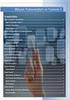 Ders 4 BİT in Temel Bileşenleri (Yazılım-1) BİLGİ & İLETİŞİM TEKNOLOJİLERİ 1 Yazılım, değişik ve çeşitli görevler yapma amaçlı tasarlanmış elektronik araçların, birbirleriyle haberleşebilmesini ve uyumunu
Ders 4 BİT in Temel Bileşenleri (Yazılım-1) BİLGİ & İLETİŞİM TEKNOLOJİLERİ 1 Yazılım, değişik ve çeşitli görevler yapma amaçlı tasarlanmış elektronik araçların, birbirleriyle haberleşebilmesini ve uyumunu
WINDOWS 7. Tekno-K@mp Eğitim ID 98 2/4 (Normal Seviye Kullanıcı) Tekno-K@mp Konu ID 34223. Windows 7 Hakkında Genel Bilgi Ek Bilgi -
 WINDOWS 7 Tekno-K@mp Eğitim ID 98 Seviye 2/4 (Normal Seviye Kullanıcı) Tekno-K@mp Konu ID 34223 Ana Kategori İşletim Sistemleri Alt Kategori Giriş Konu Windows 7 Hakkında Genel Bilgi Ek Bilgi - GENEL BİLGİSAYAR
WINDOWS 7 Tekno-K@mp Eğitim ID 98 Seviye 2/4 (Normal Seviye Kullanıcı) Tekno-K@mp Konu ID 34223 Ana Kategori İşletim Sistemleri Alt Kategori Giriş Konu Windows 7 Hakkında Genel Bilgi Ek Bilgi - GENEL BİLGİSAYAR
Merkezi İşlem Birimi Kavramı (CPU)
 Donanım Merkezi İşlem Birimi Kavramı (CPU) Bilgisayar içerisinde meydana gelen her türlü aritmetiksel, mantıksal ve karşılaştırma işlemlerinden sorumlu olan elektronik bir aygıttır. Başlıca üç bölümden
Donanım Merkezi İşlem Birimi Kavramı (CPU) Bilgisayar içerisinde meydana gelen her türlü aritmetiksel, mantıksal ve karşılaştırma işlemlerinden sorumlu olan elektronik bir aygıttır. Başlıca üç bölümden
İÇİNDEKİLER BÖLÜM-1. BİLGİSAYARIN TANIMI VE ÇALIŞMA PRENSİBİ...1 BÖLÜM-2. WİNDOWS XP İŞLETİM SİSTEMİ...27
 İÇİNDEKİLER BÖLÜM-1. BİLGİSAYARIN TANIMI VE ÇALIŞMA PRENSİBİ...1 1.1. GİRİŞ...1 1.2. BİLGİSAYARIN TANIMI VE TARİHSEL GELİŞİMİ...3 1.3. BİLGİSAYARIN FONKSİYONLARI...3 1.4. BİLGİSAYARIN YAPISI VE BİLGİSAYARI
İÇİNDEKİLER BÖLÜM-1. BİLGİSAYARIN TANIMI VE ÇALIŞMA PRENSİBİ...1 1.1. GİRİŞ...1 1.2. BİLGİSAYARIN TANIMI VE TARİHSEL GELİŞİMİ...3 1.3. BİLGİSAYARIN FONKSİYONLARI...3 1.4. BİLGİSAYARIN YAPISI VE BİLGİSAYARI
Öğr.Gör. Mehmet Can HANAYLI
 1 DERS İZLENCESİ 2 SİSTEM MİMARİLERİNE GİRİŞ Bilgisayar nedir? Bilgisayarın tarihçesi Bilgisayarın kullanıldığı alanlar Bilgisayarın kullanılmasında dikkat edilmesi gereken alanlar Bilgisayarların sınıflandırılması
1 DERS İZLENCESİ 2 SİSTEM MİMARİLERİNE GİRİŞ Bilgisayar nedir? Bilgisayarın tarihçesi Bilgisayarın kullanıldığı alanlar Bilgisayarın kullanılmasında dikkat edilmesi gereken alanlar Bilgisayarların sınıflandırılması
Kişisel Bilgisayarın Parçaları
 DONANIM Donanım Kişisel Bilgisayarın Parçaları Donanım yapısı ve büyüklüğü ne olursa olsun bir bilgisayar dört temel bileşenden oluşmaktadır: Giriş Birimleri Merkezi İşlem Birimi (CPU) Bellek Çıkış Birimleri
DONANIM Donanım Kişisel Bilgisayarın Parçaları Donanım yapısı ve büyüklüğü ne olursa olsun bir bilgisayar dört temel bileşenden oluşmaktadır: Giriş Birimleri Merkezi İşlem Birimi (CPU) Bellek Çıkış Birimleri
EYLÜL 2012 İŞLETİM SİSTEMLERİ. Enformatik Bölümü
 EYLÜL 2012 İŞLETİM SİSTEMLERİ İÇERİK 2 2 Yazılım nedir? Yazılım türleri nelerdir? İşletim sistemi nedir? İşletim sisteminin özellikleri İşletim sistemleri Unix Linux Windows Mac OS Android Yazılım Yazılım(Software),
EYLÜL 2012 İŞLETİM SİSTEMLERİ İÇERİK 2 2 Yazılım nedir? Yazılım türleri nelerdir? İşletim sistemi nedir? İşletim sisteminin özellikleri İşletim sistemleri Unix Linux Windows Mac OS Android Yazılım Yazılım(Software),
DONANIM. 1-Sitem birimi (kasa ) ve iç donanım bileşenleri 2-Çevre birimleri ve tanımlamaları 3-Giriş ve çıkış donanım birimleri
 DONANIM 1-Sitem birimi (kasa ) ve iç donanım bileşenleri 2-Çevre birimleri ve tanımlamaları 3-Giriş ve çıkış donanım birimleri DONANIM SİSTEM BİRİMİ ÇEVREBİRİMLERİ Ana Kart (Mainboard) Monitör İşlemci
DONANIM 1-Sitem birimi (kasa ) ve iç donanım bileşenleri 2-Çevre birimleri ve tanımlamaları 3-Giriş ve çıkış donanım birimleri DONANIM SİSTEM BİRİMİ ÇEVREBİRİMLERİ Ana Kart (Mainboard) Monitör İşlemci
BİLGİ TEKNOLOJİSİNİN TEMEL KAVRAMLARI. 1-Bilgisayar, donanım ve yazılım kavramları 2-Bilgisayar çeşitleri 3-Bilgisayarlar arsındaki farklılıklar
 BİLGİ TEKNOLOJİSİNİN TEMEL KAVRAMLARI 1-Bilgisayar, donanım ve yazılım kavramları 2-Bilgisayar çeşitleri 3-Bilgisayarlar arsındaki farklılıklar Yılmaz DEMİR BİLİŞİM TEKNOLOJİLERİ ÖĞRETMENİ Ünitelerimiz
BİLGİ TEKNOLOJİSİNİN TEMEL KAVRAMLARI 1-Bilgisayar, donanım ve yazılım kavramları 2-Bilgisayar çeşitleri 3-Bilgisayarlar arsındaki farklılıklar Yılmaz DEMİR BİLİŞİM TEKNOLOJİLERİ ÖĞRETMENİ Ünitelerimiz
İşletim Sistemlerine Giriş
 İşletim Sistemlerine Giriş İşletim Sistemleri ve Donanım İşletim Sistemlerine Giriş/ Ders01 1 İşletim Sistemi? Yazılım olmadan bir bilgisayar METAL yığınıdır. Yazılım bilgiyi saklayabilir, işleyebilir
İşletim Sistemlerine Giriş İşletim Sistemleri ve Donanım İşletim Sistemlerine Giriş/ Ders01 1 İşletim Sistemi? Yazılım olmadan bir bilgisayar METAL yığınıdır. Yazılım bilgiyi saklayabilir, işleyebilir
TEMEL BİLGİTEKNOLOJİLERİ
 TEMEL BİLGİTEKNOLOJİLERİ Bilgiyi işlemekte kullanılan araçlar ikiye ayrılır. 1- Maddi cihazlar 2-Kavramsal araçlar. Kullanıcıve bilgisayarın karşılıklıetkileşimini sağlayan birimlerin genel adıgiriş-çıkışbirimleridir.
TEMEL BİLGİTEKNOLOJİLERİ Bilgiyi işlemekte kullanılan araçlar ikiye ayrılır. 1- Maddi cihazlar 2-Kavramsal araçlar. Kullanıcıve bilgisayarın karşılıklıetkileşimini sağlayan birimlerin genel adıgiriş-çıkışbirimleridir.
İşletim Sistemleri; İÇERİK. Yazılım BİLGİ TEKNOLOJİLERİ VE UYGULAMALARI 19.10.2015. 3 Yazılım Türleri
 İÇERİK 2 BİLGİ TEKNOLOJİLERİ VE UYGULAMALARI İşletim Sistemleri ÖĞR. GÖR. HASAN ALİ AKYÜREK Yazılım nedir? Yazılım türleri nelerdir? İşletim sistemi nedir? İşletim sisteminin özellikleri İşletim sistemleri
İÇERİK 2 BİLGİ TEKNOLOJİLERİ VE UYGULAMALARI İşletim Sistemleri ÖĞR. GÖR. HASAN ALİ AKYÜREK Yazılım nedir? Yazılım türleri nelerdir? İşletim sistemi nedir? İşletim sisteminin özellikleri İşletim sistemleri
Bilişim Teknolojileri Temelleri 2011
 Bölüm 1 Bilişim Teknolojileri Temelleri 2011 Dijital Dünyada Yaşamak Hedefler Bilgisayar kullanabilmenin günümüzde başarılı olmak için neden son derece önemli olduğu Bilgisayar sözcüğünün tanımlanması
Bölüm 1 Bilişim Teknolojileri Temelleri 2011 Dijital Dünyada Yaşamak Hedefler Bilgisayar kullanabilmenin günümüzde başarılı olmak için neden son derece önemli olduğu Bilgisayar sözcüğünün tanımlanması
Bilgisayar Kavramına Giriş, Bilgisayar Kullanımı ile İlgili Temel Kavramlar
 Bilgisayar Kavramına Giriş, Bilgisayar Kullanımı ile İlgili Temel Kavramlar Teknolojinin gelişmesi ile birlikte bilgiye gereksinim daha da artmaktadır. Bilginin toplanıp derlenerek anlamlı bir duruma getirilmesi
Bilgisayar Kavramına Giriş, Bilgisayar Kullanımı ile İlgili Temel Kavramlar Teknolojinin gelişmesi ile birlikte bilgiye gereksinim daha da artmaktadır. Bilginin toplanıp derlenerek anlamlı bir duruma getirilmesi
Donanım Nedir? Bir bilgisayar sisteminde bulunan fiziksel aygıtların tümü
 BİLGİSAYAR DONANIMI Donanım Nedir? Bir bilgisayar sisteminde bulunan fiziksel aygıtların tümü Donanım Nedir? Giriş aygıtları İşlemci Depolama aygıtları Çıkış aygıtları Çevresel aygıtlar Giriş Aygıtları
BİLGİSAYAR DONANIMI Donanım Nedir? Bir bilgisayar sisteminde bulunan fiziksel aygıtların tümü Donanım Nedir? Giriş aygıtları İşlemci Depolama aygıtları Çıkış aygıtları Çevresel aygıtlar Giriş Aygıtları
BİLİŞİM TEKNOLOJİLERİNİN TEMELLERİ
 BİLİŞİM TEKNOLOJİLERİNİN TEMELLERİ 2.HAFTA Yonga Seti (Chipset) Anakart üzerinde yer alan bir dizi işlem denetçileridir. Bu denetçiler anakartın üzerindeki bilgi akış trafiğini denetler. Bilgisayarın kalitesi,
BİLİŞİM TEKNOLOJİLERİNİN TEMELLERİ 2.HAFTA Yonga Seti (Chipset) Anakart üzerinde yer alan bir dizi işlem denetçileridir. Bu denetçiler anakartın üzerindeki bilgi akış trafiğini denetler. Bilgisayarın kalitesi,
İşletim Sistemleri (Operating Systems)
 İşletim Sistemleri (Operating Systems) 1 İşletim Sistemleri (Operating Systems) Genel bilgiler Ders kitabı: Tanenbaum & Bo, Modern Operating Systems:4th ed., Prentice-Hall, Inc. 2013 Operating System Concepts,
İşletim Sistemleri (Operating Systems) 1 İşletim Sistemleri (Operating Systems) Genel bilgiler Ders kitabı: Tanenbaum & Bo, Modern Operating Systems:4th ed., Prentice-Hall, Inc. 2013 Operating System Concepts,
Ünite-2 Bilgisayar Organizasyonu. www.cengizcetin.net
 Ünite-2 Bilgisayar Organizasyonu Bilgisayar Nedir? Belirli bir sonuç üretmek amacıyla; mantıksal kıyaslamalardan sonuç çıkarabilen, büyük miktarlarda bilgiyi depolayabilen ve gerektiğinde bu bilgileri
Ünite-2 Bilgisayar Organizasyonu Bilgisayar Nedir? Belirli bir sonuç üretmek amacıyla; mantıksal kıyaslamalardan sonuç çıkarabilen, büyük miktarlarda bilgiyi depolayabilen ve gerektiğinde bu bilgileri
SAĞLIK BİLGİ SİSTEMLERİNİN TARİHSEL GELİŞİMİ
 TANIM Sağlık hizmetlerinin bilgisayar aracılığı ile gerçekleştirilmesi, elektronik ortamda bilgi alışverişinin otomatik olarak yapılması gibi, tıbbi, finansal ve mali hizmetler açısından ortaya çıkan detaylı
TANIM Sağlık hizmetlerinin bilgisayar aracılığı ile gerçekleştirilmesi, elektronik ortamda bilgi alışverişinin otomatik olarak yapılması gibi, tıbbi, finansal ve mali hizmetler açısından ortaya çıkan detaylı
İŞLETİM SİSTEMLERİ. Enformatik Bölümü
 2015 İŞLETİM SİSTEMLERİ İÇERİK 2 2 Yazılım nedir? Yazılım türleri nelerdir? İşletim sistemi nedir? İşletim sisteminin özellikleri İşletim sistemleri Unix Linux Windows Mac OS Android Yazılım Yazılım(Software),
2015 İŞLETİM SİSTEMLERİ İÇERİK 2 2 Yazılım nedir? Yazılım türleri nelerdir? İşletim sistemi nedir? İşletim sisteminin özellikleri İşletim sistemleri Unix Linux Windows Mac OS Android Yazılım Yazılım(Software),
ANAKART (MOTHERBOARD)
 ANAKART (MOTHERBOARD) ANAKART (MOTHERBOARD) Anakart, bir bilgisayarın tüm parçalarını üzerinde barındıran ve bu parçaların iletişimini sağlayan elektronik devredir. Anakartın Yapısı ve Çalışması Anakart
ANAKART (MOTHERBOARD) ANAKART (MOTHERBOARD) Anakart, bir bilgisayarın tüm parçalarını üzerinde barındıran ve bu parçaların iletişimini sağlayan elektronik devredir. Anakartın Yapısı ve Çalışması Anakart
Görüntü Bağdaştırıcıları
 Görüntü Bağdaştırıcıları Görüntü Bağdaştırıcıları (Ekran Kartları) Ekrandaki Görüntü Nasıl Oluşur? Monitörünüze yeteri kadar yakından bakarsanız görüntünün çok küçük noktalardan oluştuğunu görürsünüz.
Görüntü Bağdaştırıcıları Görüntü Bağdaştırıcıları (Ekran Kartları) Ekrandaki Görüntü Nasıl Oluşur? Monitörünüze yeteri kadar yakından bakarsanız görüntünün çok küçük noktalardan oluştuğunu görürsünüz.
Bilişim Teknolojileri Temelleri 2011. Dijital Dünyada Yaşamak
 Bilişim Teknolojileri Temelleri 2011 Dijital Dünyada Yaşamak Bilgisayar nedir? Bilgisayar, kullanıcı tarafından girilen bilgileri(veri) işleyen, depolayan istendiğinde girilen bilgileri ve sonuçlarını
Bilişim Teknolojileri Temelleri 2011 Dijital Dünyada Yaşamak Bilgisayar nedir? Bilgisayar, kullanıcı tarafından girilen bilgileri(veri) işleyen, depolayan istendiğinde girilen bilgileri ve sonuçlarını
VERİ TABANI UYGULAMALARI
 V. Ünite VERİ TABANI UYGULAMALARI A. BAŞLANGIÇ B. BİR VERİ TABANI YARATMA C. FORMLARIN KULLANIMI D. BİLGİYE ERİŞİM E. RAPORLAMA 127 A BAŞLANGIÇ Konuya Hazırlık 1. Veri tabanı programları hangi amaç için
V. Ünite VERİ TABANI UYGULAMALARI A. BAŞLANGIÇ B. BİR VERİ TABANI YARATMA C. FORMLARIN KULLANIMI D. BİLGİYE ERİŞİM E. RAPORLAMA 127 A BAŞLANGIÇ Konuya Hazırlık 1. Veri tabanı programları hangi amaç için
İŞLETİM SİSTEMLERİ. İŞLETİM SİSTEMİ Kavramı. Klasör ve Dosya Mantığı. Klasör ve Dosya Mantığı
 İŞLETİM SİSTEMİ Kavramı İŞLETİM SİSTEMLERİ İşletim sistemini, bir bilgisayar sisteminde kullanıcı ile iletişim kurarak, donanım ve yazılım nitelikli kaynakların kullanıcılar arasında adil bir biçimde paylaştırılmasını
İŞLETİM SİSTEMİ Kavramı İŞLETİM SİSTEMLERİ İşletim sistemini, bir bilgisayar sisteminde kullanıcı ile iletişim kurarak, donanım ve yazılım nitelikli kaynakların kullanıcılar arasında adil bir biçimde paylaştırılmasını
Bilgi ve iletişim teknolojileri
 Bilgi ve iletişim teknolojileri 1 Bilgisayar, Hesap makinesi gibi araçlara neden ihtiyaç duyulmuştur? Zaman tasarrufu Bilginin depolanması ihtiyacı Hatasız işlem yapma isteği İletişim ihtiyacı 30\2 Bilişim
Bilgi ve iletişim teknolojileri 1 Bilgisayar, Hesap makinesi gibi araçlara neden ihtiyaç duyulmuştur? Zaman tasarrufu Bilginin depolanması ihtiyacı Hatasız işlem yapma isteği İletişim ihtiyacı 30\2 Bilişim
DONANIM 07-08 Bahar Dönemi TEMEL BİLİŞİM TEKNOLOJİLERİ
 DONANIM 07-08 Bahar Dönemi TEMEL BİLİŞİM TEKNOLOJİLERİ Donanım nedir? Donanım bilgisayarı oluşturan her türlü fiziksel parçaya verilen verilen addır. Donanım bir merkezi işlem biriminden (Central Processing
DONANIM 07-08 Bahar Dönemi TEMEL BİLİŞİM TEKNOLOJİLERİ Donanım nedir? Donanım bilgisayarı oluşturan her türlü fiziksel parçaya verilen verilen addır. Donanım bir merkezi işlem biriminden (Central Processing
Bölüm 3. Donanım Dış Donanım NELER ÖĞRENECEĞİZ? Bilgisayar Donanımları: Komut Verenler. Dış Donanım Birimleri. Klavye Çeşitleri. Monitör Çeşitleri.
 Bölüm 3 Donanım Dış Donanım 2006 Prentice-Hall, Inc Slide 1 Dış Donanım Birimleri. NELER ÖĞRENECEĞİZ? Klavye Çeşitleri. Monitör Çeşitleri. Yazıcı Çeşitleri 2006 Prentice-Hall, Inc Slide 2 Bilgisayar Donanımları:
Bölüm 3 Donanım Dış Donanım 2006 Prentice-Hall, Inc Slide 1 Dış Donanım Birimleri. NELER ÖĞRENECEĞİZ? Klavye Çeşitleri. Monitör Çeşitleri. Yazıcı Çeşitleri 2006 Prentice-Hall, Inc Slide 2 Bilgisayar Donanımları:
Anakart ve Bileşenleri CPU, bellek ve diğer bileşenlerinin bir baskı devre (pcb) üzerine yerleştirildiği platforma Anakart adı
 S a y f a 1 Anakart ve Bileşenleri CPU, bellek ve diğer bileşenlerinin bir baskı devre (pcb) üzerine yerleştirildiği platforma Anakart adı verilmektedir. Anakart üzerinde CPU, bellek, genişleme yuvaları,
S a y f a 1 Anakart ve Bileşenleri CPU, bellek ve diğer bileşenlerinin bir baskı devre (pcb) üzerine yerleştirildiği platforma Anakart adı verilmektedir. Anakart üzerinde CPU, bellek, genişleme yuvaları,
Bilgisayar Mühendisliğine Giriş. Yrd.Doç.Dr.Hacer KARACAN
 Bilgisayar Mühendisliğine Giriş Yrd.Doç.Dr.Hacer KARACAN İŞLETİM SİSTEMLERİ Bilinen İşletim Sistemleri İşletim Sistemlerinin Görevleri İşletim Sistemlerinin Gelişim Evresi İşletim Sistemi Türleri İşletim
Bilgisayar Mühendisliğine Giriş Yrd.Doç.Dr.Hacer KARACAN İŞLETİM SİSTEMLERİ Bilinen İşletim Sistemleri İşletim Sistemlerinin Görevleri İşletim Sistemlerinin Gelişim Evresi İşletim Sistemi Türleri İşletim
SAB 103 TEMEL BİLGİSAYAR KULLANIMI
 SAB 103 TEMEL BİLGİSAYAR KULLANIMI DERS NOTLARI Prof.Dr. Fatih TANK Ankara Üniversitesi Uygulamalı Bilimler Fakültesi Sigortacılık ve Aktüerya Bilimleri Bölümü Prof.Dr. Fatih TANK - Temel - Ders Notları-
SAB 103 TEMEL BİLGİSAYAR KULLANIMI DERS NOTLARI Prof.Dr. Fatih TANK Ankara Üniversitesi Uygulamalı Bilimler Fakültesi Sigortacılık ve Aktüerya Bilimleri Bölümü Prof.Dr. Fatih TANK - Temel - Ders Notları-
ENF 100 Temel Bilgi Teknolojileri Kullanımı Ders Notları 5. Hafta. Öğr. Gör. Dr. Barış Doğru
 ENF 100 Temel Bilgi Teknolojileri Kullanımı Ders Notları 5. Hafta Öğr. Gör. Dr. Barış Doğru 1.) Sağ tuş fonksiyonları * Masaüstünde * Bilgisayarım içinde * Klasör ve dosya simgesi üzerinde * Sürücü simgesi
ENF 100 Temel Bilgi Teknolojileri Kullanımı Ders Notları 5. Hafta Öğr. Gör. Dr. Barış Doğru 1.) Sağ tuş fonksiyonları * Masaüstünde * Bilgisayarım içinde * Klasör ve dosya simgesi üzerinde * Sürücü simgesi
Bilgi ve iletişim teknolojileri Dersi Ders Notlarıdır?
 Bilgi ve iletişim teknolojileri Dersi Ders Notlarıdır? Bilgisayar, Hesap makinesi gibi araçlara neden ihtiyaç duyulmuştur? Zaman tasarrufu Bilginin depolanması ihtiyacı Hatasız işlem yapma isteği İletişim
Bilgi ve iletişim teknolojileri Dersi Ders Notlarıdır? Bilgisayar, Hesap makinesi gibi araçlara neden ihtiyaç duyulmuştur? Zaman tasarrufu Bilginin depolanması ihtiyacı Hatasız işlem yapma isteği İletişim
Bilgisayar Entegre Ofis Programları-I. Öğr.Gör. Türkan ÖZBAY
 Bilgisayar Entegre Ofis Programları-I Öğr.Gör. Türkan ÖZBAY Bilgisayarın çalışma prensibini açıklayınız??? Bilgisayar çalışma sisteminde nelere ihtiyaç duyar??? İşlenebilir türden bir veya birden çok verinin
Bilgisayar Entegre Ofis Programları-I Öğr.Gör. Türkan ÖZBAY Bilgisayarın çalışma prensibini açıklayınız??? Bilgisayar çalışma sisteminde nelere ihtiyaç duyar??? İşlenebilir türden bir veya birden çok verinin
SORULAR (1-36) SORU -2 Aşağıdakilerden hangisi klavye ve farenin takıldığı portlardan biridir?
 SORULAR (-36) SORU - Aşağıdakilerden hangisi sadece giriş donanımıdır? A) Ses kartı B) Klavye C) Yazıcı D) Ekran SORU -2 Aşağıdakilerden hangisi klavye ve farenin takıldığı portlardan biridir? A) Paralel
SORULAR (-36) SORU - Aşağıdakilerden hangisi sadece giriş donanımıdır? A) Ses kartı B) Klavye C) Yazıcı D) Ekran SORU -2 Aşağıdakilerden hangisi klavye ve farenin takıldığı portlardan biridir? A) Paralel
BİLGİ TEKNOLOJİLERİ SMO 103
 BİLGİ TEKNOLOJİLERİ SMO 103 4. HAFTA Bilgisayar Kullanımı Ve Dosya Yönetimi Bilgisayar cihazı Masaüstü Dosya yönetimi BİLGİSAYAR CİHAZI Kullanıcıdan aldığı veri yada bilgilerle istenilen doğrultuda işlem
BİLGİ TEKNOLOJİLERİ SMO 103 4. HAFTA Bilgisayar Kullanımı Ve Dosya Yönetimi Bilgisayar cihazı Masaüstü Dosya yönetimi BİLGİSAYAR CİHAZI Kullanıcıdan aldığı veri yada bilgilerle istenilen doğrultuda işlem
ENF 100 Temel Bilgi Teknolojileri Kullanımı Ders Notları 4. Hafta. Öğr. Gör. Dr. Barış Doğru
 ENF 100 Temel Bilgi Teknolojileri Kullanımı Ders Notları 4. Hafta Öğr. Gör. Dr. Barış Doğru Konular 1.) İşletim sistemlerine giriş 2.) Bilgisayar Ortamı ve Temelİşlemler * Arayüzü tanıma * Simgelerle çalışma
ENF 100 Temel Bilgi Teknolojileri Kullanımı Ders Notları 4. Hafta Öğr. Gör. Dr. Barış Doğru Konular 1.) İşletim sistemlerine giriş 2.) Bilgisayar Ortamı ve Temelİşlemler * Arayüzü tanıma * Simgelerle çalışma
KONU: İşletim Sistemleri I - Ms-Dos İşletim Sistemi SORULAR
 KONU: İşletim Sistemleri I - Ms-Dos İşletim Sistemi Aşağıdakileri MS-DOS işletim sistemi uygulamalarını bilgisayarınızda yapınız ve nasıl yaptığınızı (hangi komutları nasıl kullandığınızı) boş bırakılan
KONU: İşletim Sistemleri I - Ms-Dos İşletim Sistemi Aşağıdakileri MS-DOS işletim sistemi uygulamalarını bilgisayarınızda yapınız ve nasıl yaptığınızı (hangi komutları nasıl kullandığınızı) boş bırakılan
NOT: Bazı donanımlar giriş hemde çıkış donanımıdır. HEM GİRİŞ- HEM ÇIKIŞ BİRİMİ OLAN DONANIMLAR SABİT DİSK HAFIZA KARTLARI FLASH BELLEK
 ÇEVRE BİRİMLERİ Giriş ve çıkış donanımları Giriş donanımları Çıkış donanımları Klayve fare Tarayıcı HEM GİRİŞ- HEM ÇIKIŞ BİRİMİ OLAN DONANIMLAR SABİT DİSK HAFIZA KARTLARI FLASH BELLEK Monitör(ekran) Yazıcı
ÇEVRE BİRİMLERİ Giriş ve çıkış donanımları Giriş donanımları Çıkış donanımları Klayve fare Tarayıcı HEM GİRİŞ- HEM ÇIKIŞ BİRİMİ OLAN DONANIMLAR SABİT DİSK HAFIZA KARTLARI FLASH BELLEK Monitör(ekran) Yazıcı
Temel Bilgi Teknolojileri I
 Temel Bilgi Teknolojileri I DİKKAT! Bu testte 20 soru bulunmaktadır. Cevaplarınızı, cevap kâğıdınızın Temel Bilgi Teknolojileri I testi için ayrılan kısmına işaretleyiniz. 1. Aşağıdakilerden hangisi 15
Temel Bilgi Teknolojileri I DİKKAT! Bu testte 20 soru bulunmaktadır. Cevaplarınızı, cevap kâğıdınızın Temel Bilgi Teknolojileri I testi için ayrılan kısmına işaretleyiniz. 1. Aşağıdakilerden hangisi 15
.. YILI BİLGİSAYAR SİSTEM KURULUM BAKIM ONARIM VE ARIZA GİDERME KURS PLANI MODÜL SÜRESİ
 .... YILI BİLGİSAYAR KURULUM BAKIM ONARIM VE ARIZA KURS PLANI KURS MERKEZİNİN ADI ALAN ADI KURSUN ADI. TOPLAM SÜRE BAŞLAMA TARİHİ BİTİŞ TARİHİ BİLİŞİM TEKNOLOJİLERİ 352 SAAT.. /.. /... /.. /. BİLGİSAYAR
.... YILI BİLGİSAYAR KURULUM BAKIM ONARIM VE ARIZA KURS PLANI KURS MERKEZİNİN ADI ALAN ADI KURSUN ADI. TOPLAM SÜRE BAŞLAMA TARİHİ BİTİŞ TARİHİ BİLİŞİM TEKNOLOJİLERİ 352 SAAT.. /.. /... /.. /. BİLGİSAYAR
İşletim Sistemleri Kurulumu
 İşletim Sistemi Kurulumu Öğrt. Gör. Alper Aslan Bilgisayar Büro Programları İşletim Sistemi Kurulumu BIOS BIOS Ayarları Hata Mesajları İşletim Sistemleri İşletim Sistemleri Kurulumu Öğrt. Gör. Alper ASLAN
İşletim Sistemi Kurulumu Öğrt. Gör. Alper Aslan Bilgisayar Büro Programları İşletim Sistemi Kurulumu BIOS BIOS Ayarları Hata Mesajları İşletim Sistemleri İşletim Sistemleri Kurulumu Öğrt. Gör. Alper ASLAN
TEMEL BİLGİ TEKNOLOJİLERİ KULLANIMI
 BARTIN ÜNİVERSİTESİ MÜHENDİSLİK FAKÜLTESİ BİLGİSAYAR MÜHENDİSLİĞİ BÖLÜMÜ TEMEL BİLGİ TEKNOLOJİLERİ KULLANIMI 3. Hafta BİLGİSAYAR YAZILIMI Dr. Öğr. Üyesi Nesibe YALÇIN nesibeyalcin.wordpress.com BİLGİSAYAR
BARTIN ÜNİVERSİTESİ MÜHENDİSLİK FAKÜLTESİ BİLGİSAYAR MÜHENDİSLİĞİ BÖLÜMÜ TEMEL BİLGİ TEKNOLOJİLERİ KULLANIMI 3. Hafta BİLGİSAYAR YAZILIMI Dr. Öğr. Üyesi Nesibe YALÇIN nesibeyalcin.wordpress.com BİLGİSAYAR
.. YILI BİLGİSAYAR SİSTEM KURULUM BAKIM ONARIM VE ARIZA GİDERME KURS PLANI MODÜL SÜRESİ
 .... YILI BİLGİSAYAR SİSTEM KURULUM BAKIM ONARIM VE ARIZA KURS PLANI KURS MERKEZİNİN ADI ALAN ADI KURSUN ADI. TOPLAM SÜRE BAŞLAMA TARİHİ BİTİŞ TARİHİ BİLİŞİM TEKNOLOJİLERİ 352 SAAT.. /.. /... /.. /. BİLGİSAYAR
.... YILI BİLGİSAYAR SİSTEM KURULUM BAKIM ONARIM VE ARIZA KURS PLANI KURS MERKEZİNİN ADI ALAN ADI KURSUN ADI. TOPLAM SÜRE BAŞLAMA TARİHİ BİTİŞ TARİHİ BİLİŞİM TEKNOLOJİLERİ 352 SAAT.. /.. /... /.. /. BİLGİSAYAR
I.Dönem II.Yazılı Çalışma Notları
 2016-2017 I.Dönem II.Yazılı Çalışma Notları Sınav Tarihi : 26-30 ARALIK Soru Sayısı :? Bu dosyanın tamamında sınavda sorulacak soruların %80 i yer almaktadır. Geriye kalan sorular sınavdan önceki ilk konulardandır
2016-2017 I.Dönem II.Yazılı Çalışma Notları Sınav Tarihi : 26-30 ARALIK Soru Sayısı :? Bu dosyanın tamamında sınavda sorulacak soruların %80 i yer almaktadır. Geriye kalan sorular sınavdan önceki ilk konulardandır
ANAKARTLAR. Anakartın Bileşenleri
 ANAKARTLAR Anakartlar, bilgisayarların temel donanım elemanıdır. Bir bilgisayarın tüm parçalarını üzerinde barındıran ve bu parçaların iletişimini sağlayan elektronik devredir. Anakartın Bileşenleri 1-Yonga
ANAKARTLAR Anakartlar, bilgisayarların temel donanım elemanıdır. Bir bilgisayarın tüm parçalarını üzerinde barındıran ve bu parçaların iletişimini sağlayan elektronik devredir. Anakartın Bileşenleri 1-Yonga
